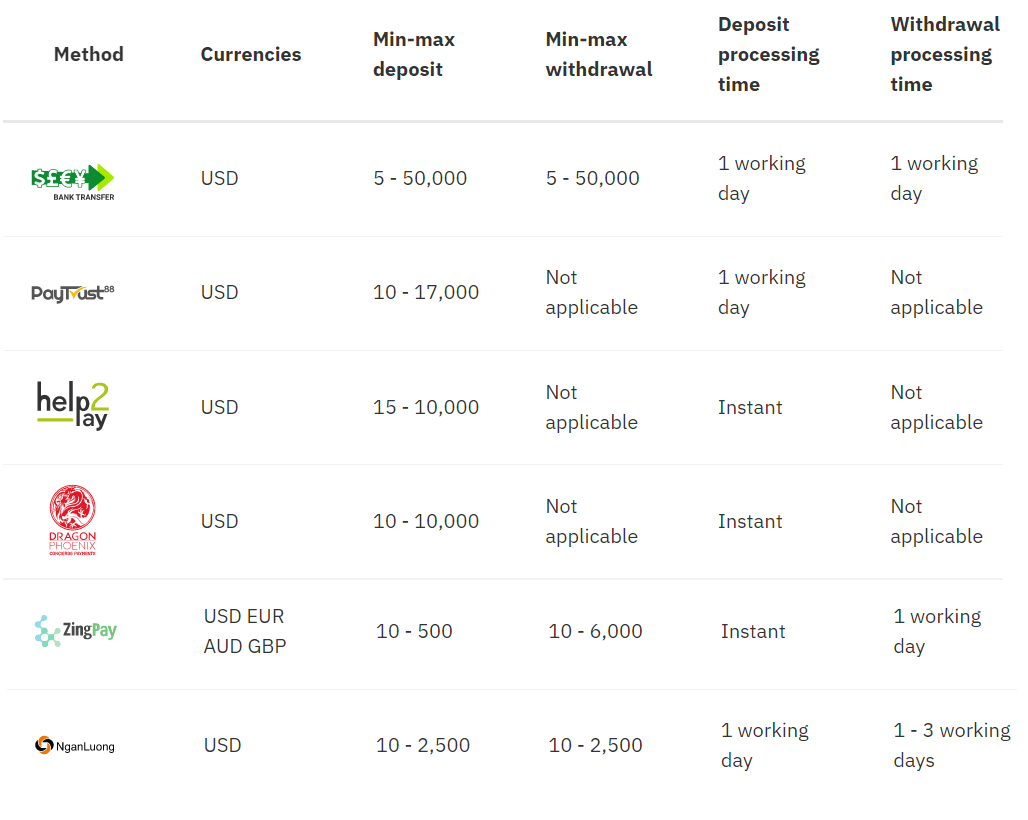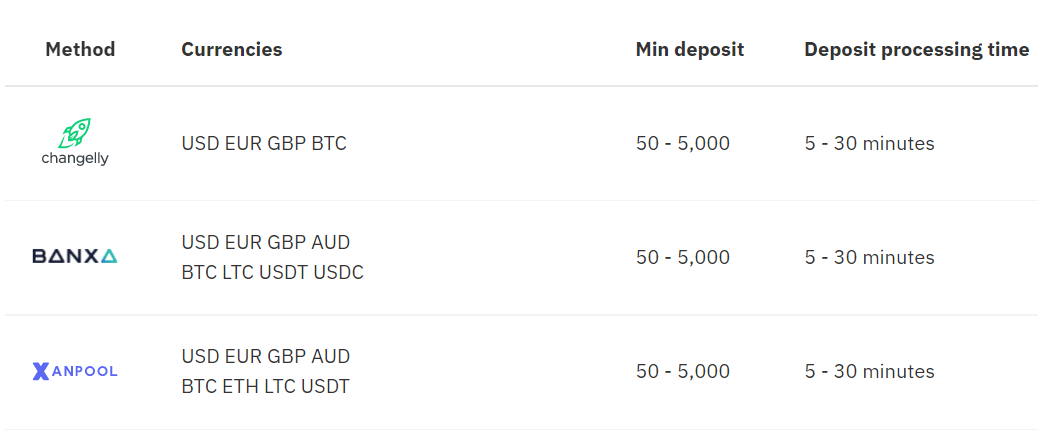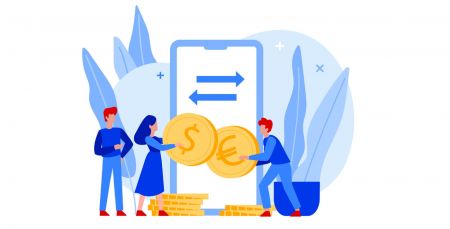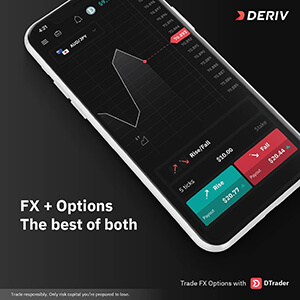Deriv တွင်အကောင့်ဝင်ပြီးငွေသွင်းနည်း
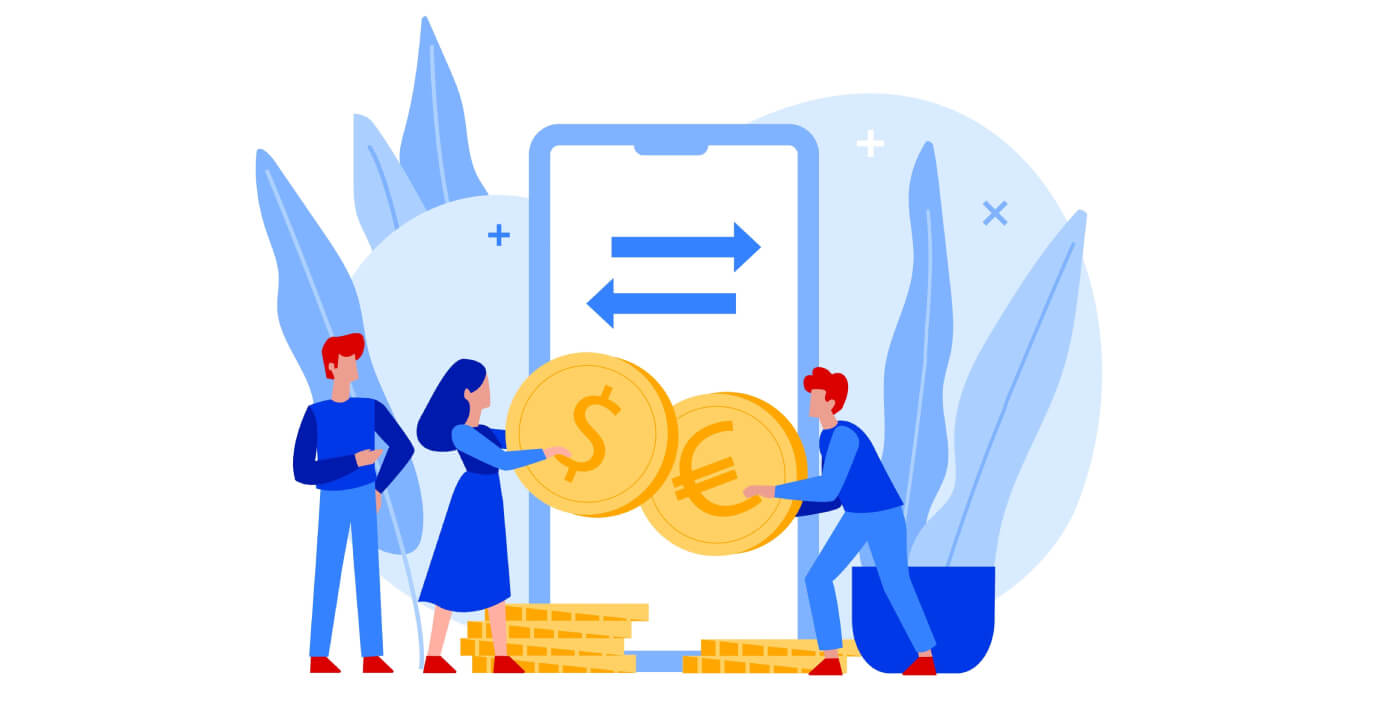
Deriv သို့ဝင်ရောက်နည်း
Deriv အကောင့်ကို ဘယ်လိုဝင်ရမလဲ။
- Deriv ဝဘ်ဆိုက် သို့ သွားပါ။
- "Login" ကိုနှိပ်ပါ။
- သင့်အီးမေးလ်လိပ်စာနှင့် စကားဝှက်ကို ထည့်သွင်းပါ။
- "Log In" ခလုတ်ကိုနှိပ်ပါ။
- "Facebook" သို့မဟုတ် "Gmail" သို့မဟုတ် "Apple" ကိုနှိပ်ပါ။ အကောင့်ဝင်ရန်
- စကားဝှက်မေ့သွားပါက “Forgot Password” ကိုနှိပ်ပါ။
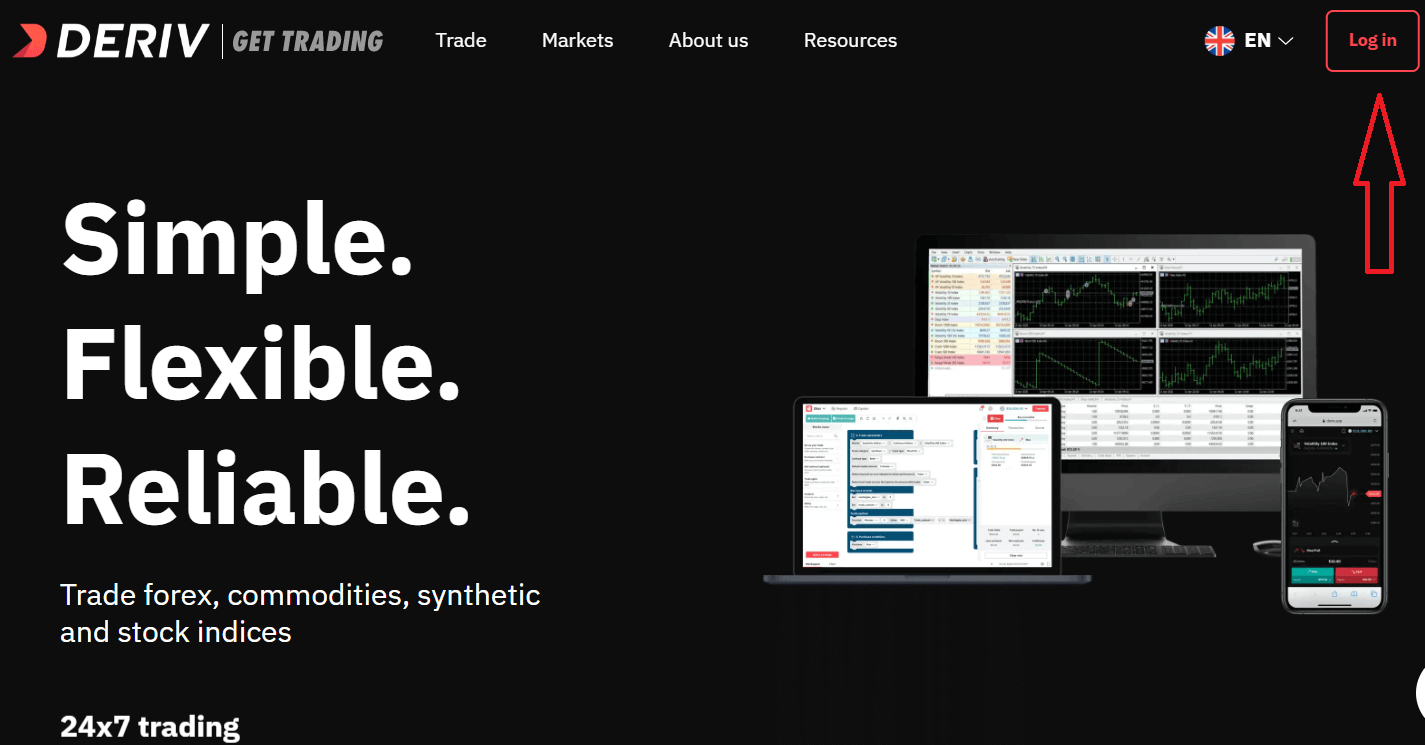
Deriv သို့ အကောင့်ဝင်ရန် သင်သည် ဝဘ်ဆိုက် သို့ သွားရန်လိုအပ်သည်။ အီးမေးလ်လိပ်စာနှင့် စကားဝှက်ကို ရိုက်ထည့်ရန်၊ သင်သည် “လော့ဂ်အင်” ကို နှိပ်ရပါမည်။ ဆိုက်၏ ပင်မစာမျက်နှာတွင် မှတ်ပုံတင်စဉ်အတွင်း သင်သတ်မှတ်ထားသည့် အကောင့်ဝင်ခြင်း (အီးမေးလ်) နှင့် စကားဝှက်ကို ရိုက်ထည့်ပါ။
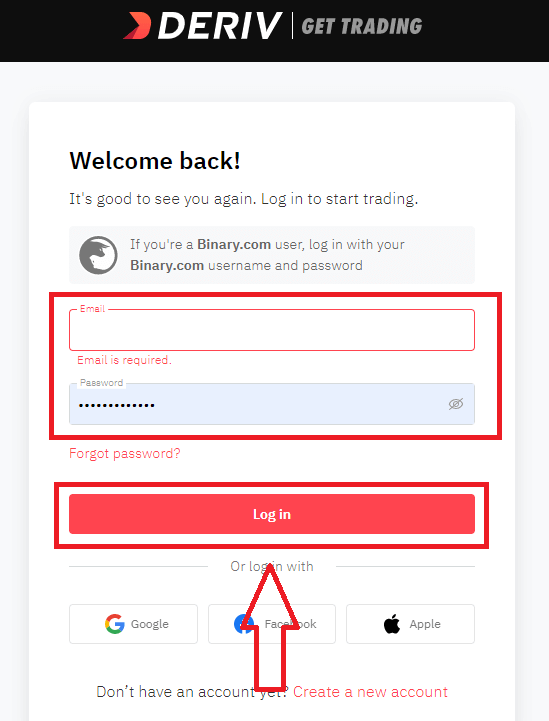
အောင်မြင်စွာ အကောင့်ဝင်ပြီးနောက်။ သင်အကြား ပြောင်းနိုင်သည်။ Real အကောင့် နှင့် သရုပ်ပြ အကောင့်။
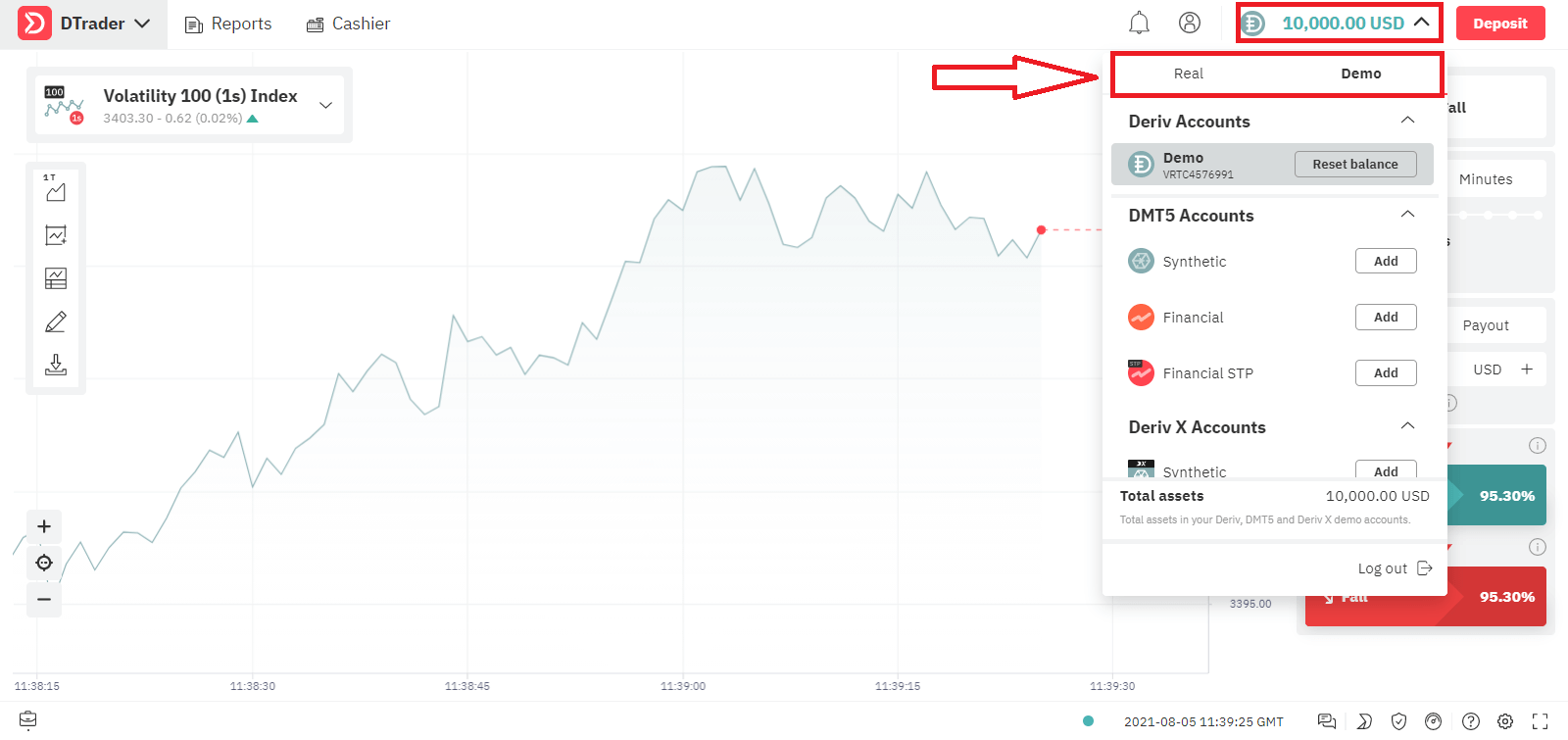
သင်ကုန်သွယ်မှုပြုလုပ်လိုသော ကုန်သွယ်မှုပလပ်ဖောင်းကို ရွေးချယ်ပါ
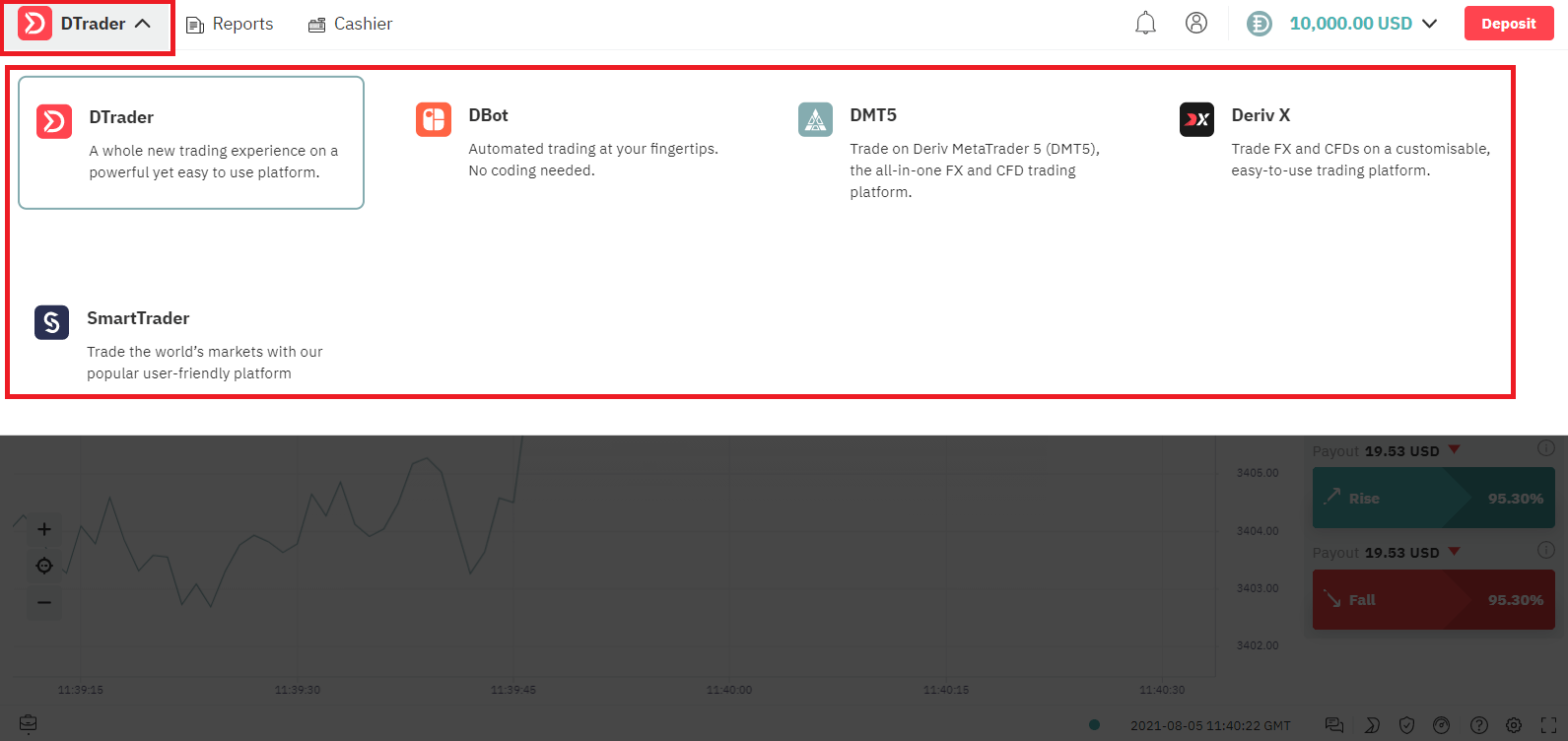
ယခု သင်သည် သရုပ်ပြအကောင့်အတွက် ဒေါ်လာ 10,000 ဖြင့် ရောင်းဝယ်နိုင်ပါပြီ။
Facebook ကိုအသုံးပြု၍ Deriv ကိုမည်သို့ဝင်ရောက်မည်နည်း။
Facebook လိုဂိုကို နှိပ်ခြင်းဖြင့် သင့်ကိုယ်ပိုင် Facebook အကောင့်ကို အသုံးပြု၍ ဝဘ်ဆိုက်သို့လည်း ဝင်ရောက်နိုင်သည်။ Facebook လူမှုအကောင့်ကို ဝဘ်နှင့် မိုဘိုင်းအက်ပ်များတွင် အသုံးပြုနိုင်ပါသည်။1. Facebook ခလုတ်
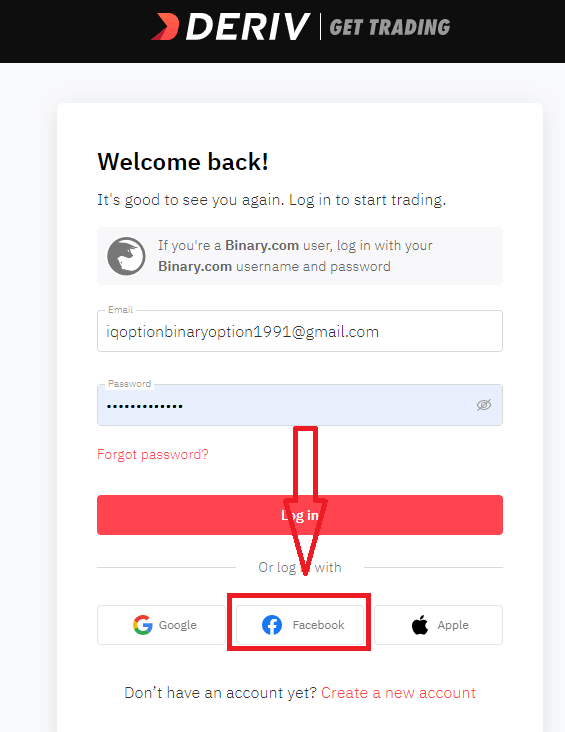
ကိုနှိပ်ပါ။ 2. Facebook တွင် မှတ်ပုံတင်ရန် အသုံးပြုခဲ့သည့် သင်၏ အီးမေးလ်လိပ်စာ သို့မဟုတ် ဖုန်းနံပါတ်ကို ရိုက်ထည့်ရန် လိုအပ်သည့်နေရာတွင် Facebook အကောင့်ဝင်ရန် ဝင်းဒိုးကို ဖွင့်ပါမည်
3. သင့် Facebook အကောင့်မှ စကားဝှက်ကို ထည့်ပါ
4. “Log In”
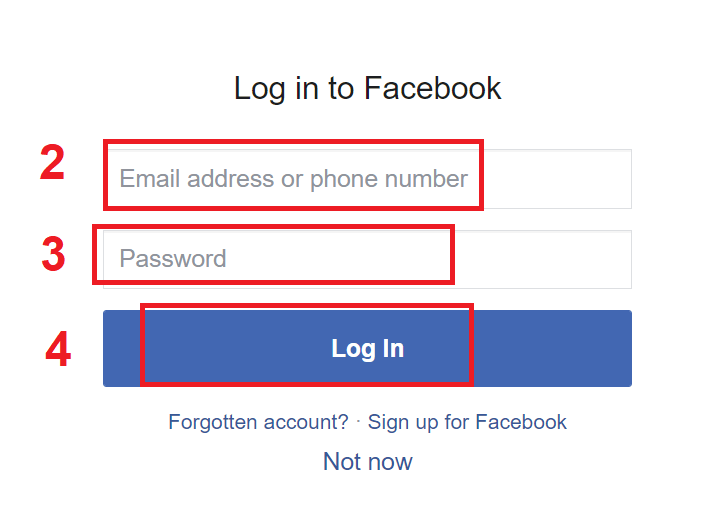
ကိုနှိပ်ပါ။ “လော့ဂ်အင်” ခလုတ်ကို နှိပ်လိုက်သည်နှင့်၊ Deriv သည် သင့်အမည်နှင့် ပရိုဖိုင်ပုံနှင့် အီးမေးလ်လိပ်စာတို့ကို ဝင်ရောက်ခွင့် တောင်းဆိုနေပါသည်။ Continue...
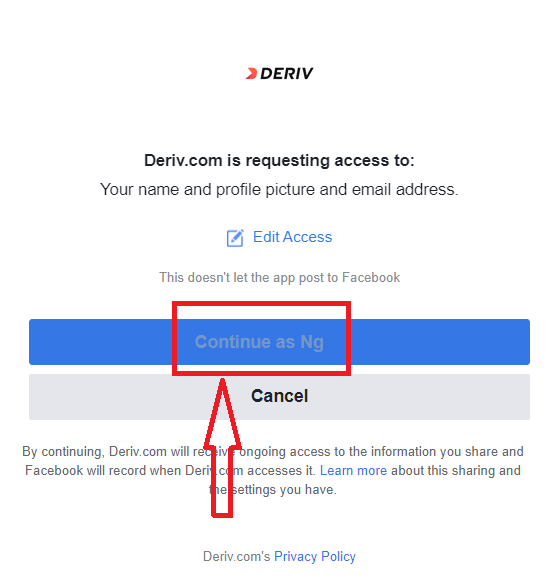
ကိုနှိပ်ပါ။ ၎င်းပြီးနောက် သင့်အား Deriv ပလပ်ဖောင်းသို့ အလိုအလျောက် ပြန်ညွှန်းပေးပါမည်။
Gmail ကိုအသုံးပြု၍ Deriv ကိုမည်သို့ဝင်ရောက်မည်နည်း။
1. သင့် Gmail အကောင့်မှတစ်ဆင့် ခွင့်ပြုချက်ရရှိရန်၊ သင်သည် Google လိုဂို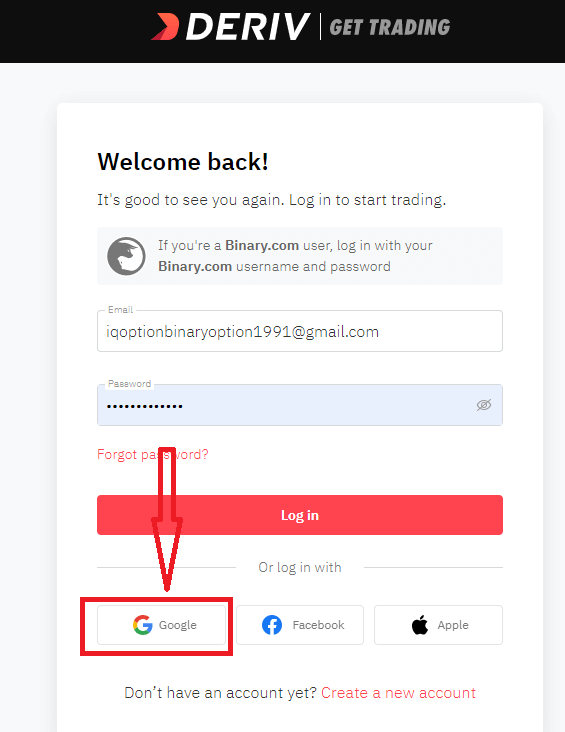
ကို နှိပ်ရပါမည်။ 2. ပွင့်လာသောဝင်းဒိုးအသစ်တွင်၊ သင့်ဖုန်းနံပါတ် သို့မဟုတ် အီးမေးလ်ကို ရိုက်ထည့်ကာ “Next” ကိုနှိပ်ပါ။
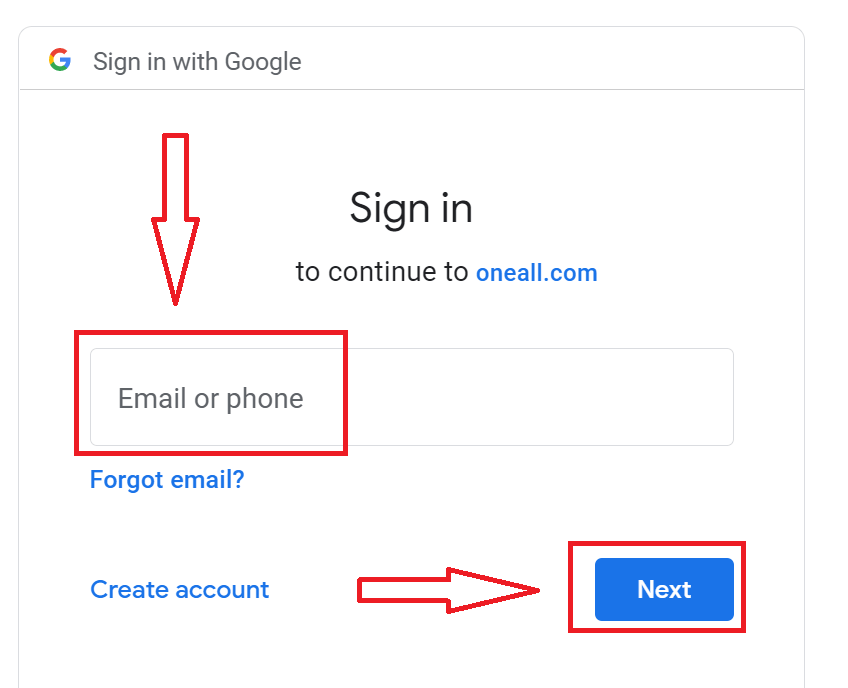
3. ထို့နောက် သင့် Google အကောင့်အတွက် စကားဝှက်ကို ထည့်သွင်းပြီး “Next” ကိုနှိပ်ပါ။
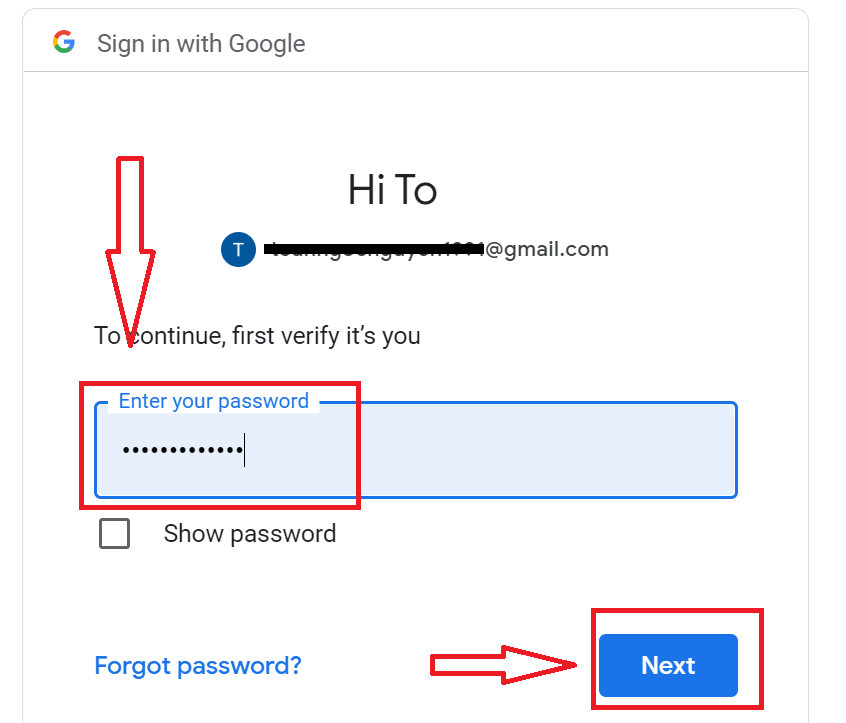
ထို့နောက် သင့်အီးမေးလ်လိပ်စာသို့ ဝန်ဆောင်မှုမှပေးပို့သော ညွှန်ကြားချက်များကို လိုက်နာပါ။ သင်သည် သင်၏ကိုယ်ပိုင် Deriv အကောင့်သို့ ခေါ်ဆောင်သွားမည်ဖြစ်သည်။
Apple ID ကိုသုံးပြီး Deriv ကိုဘယ်လိုဝင်မလဲ။
1. သင်၏ Apple ID အကောင့် မှတဆင့် ခွင့်ပြုချက်ရရှိရန်၊ သင်သည် Apple
ထို့နောက် သင်၏ Apple ID သို့ ဝန်ဆောင်မှုမှပေးပို့သော ညွှန်ကြားချက်များကို လိုက်နာပါ။ သင့်ကိုယ်ရေးကိုယ်တာ Deriv အကောင့်သို့ ခေါ်ဆောင်သွားပါမည်။
3. ထို့နောက် သင့် Apple ID အတွက် စကားဝှက်ကို ထည့်သွင်းပြီး “Next” ကို နှိပ်ပါ။Nextကိုရိုက်ထည့်ကာ “Apple ID 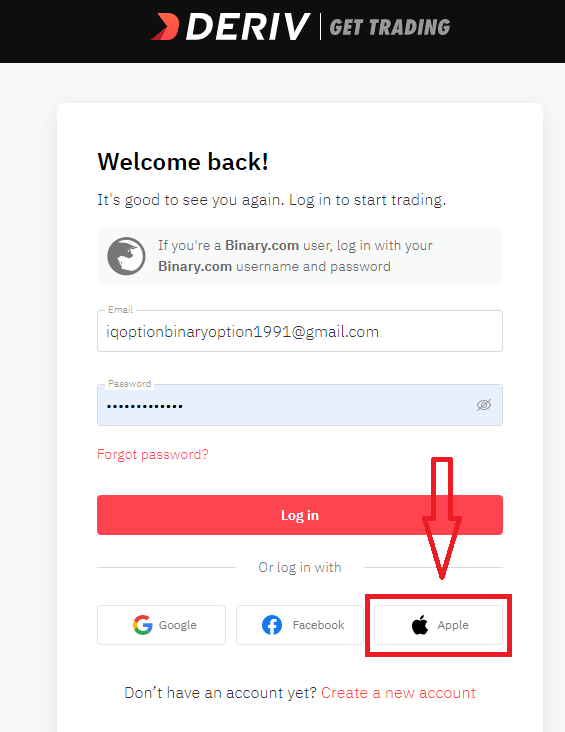
2. ပွင့်လာသောဝင်းဒိုးအသစ်တွင်၊ သင်၏ လိုဂို။

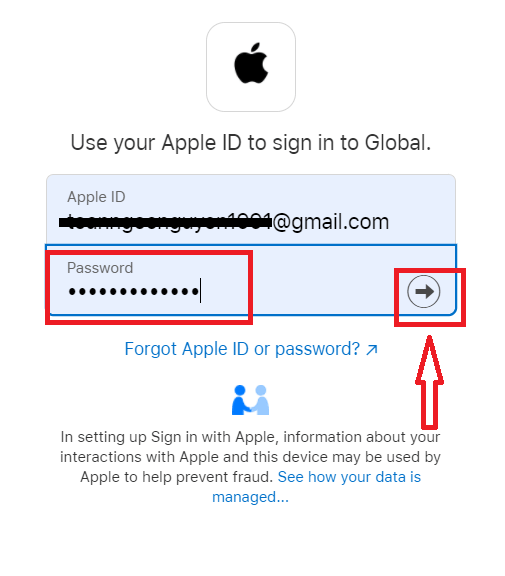
Deriv မှ စကားဝှက်မေ့သွားပါသည်။
သင်၏ Deriv စကားဝှက်ကို ပြန်လည်ရယူရန်၊ "Forgot Password"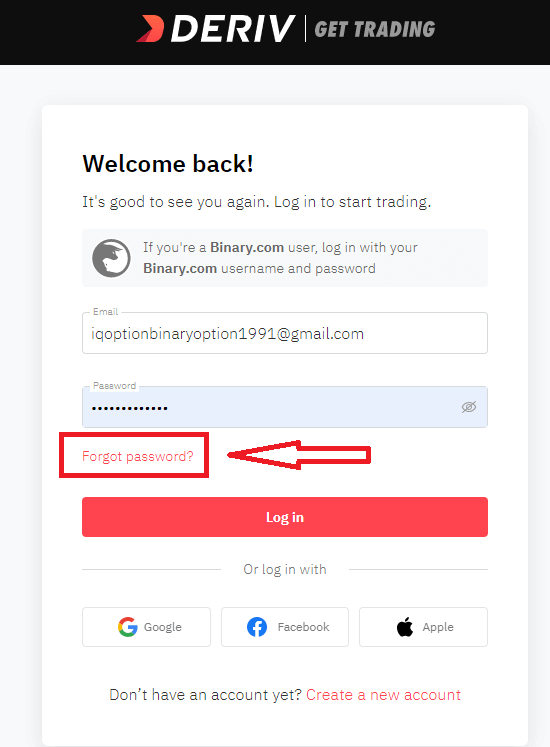
ကိုနှိပ်ပါ။ အဲဒီမှာ ကျေးဇူးပြုပြီး မှတ်ပုံတင်ထားတဲ့ အီးမေးလ်လိပ်စာကို ရိုက်ထည့်ပြီး "ငါ့စကားဝှက်ကို ပြန်လည်သတ်မှတ်ပါ" ခလုတ်ကို နှိပ်ပါ-
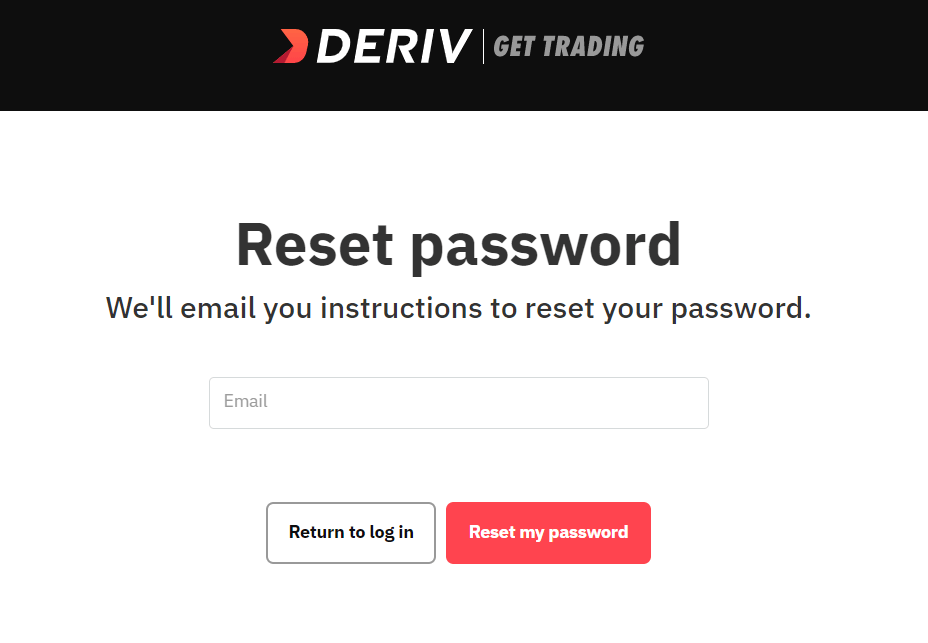
၎င်းနောက်၊ သင်သည် စကားဝှက်ပြန်လည်ရယူခြင်းနှင့်အတူ အီးမေးလ်ကို လက်ခံရရှိမည်ဖြစ်ပြီး၊ "ငါ့စကားဝှက်ကို ပြန်လည်သတ်မှတ်ပါ" ကိုနှိပ်ပါ။ ခလုတ်။
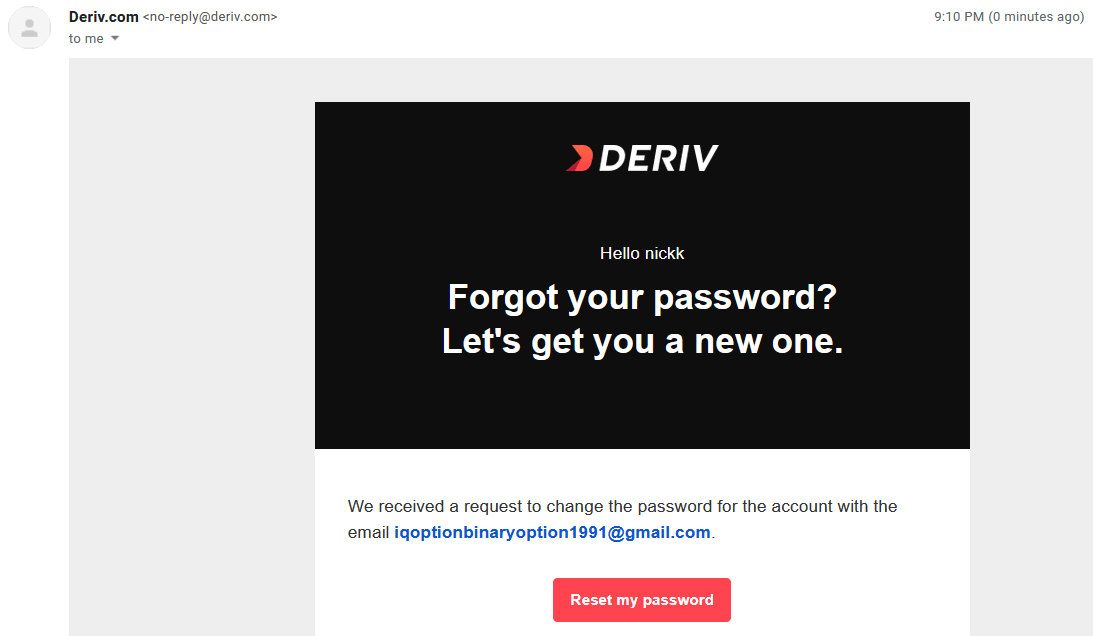
သင့်စကားဝှက်အသစ်ကို ရိုက်ထည့်နိုင်သည့် စာမျက်နှာသို့ သင့်အား ထပ်ဆင့်ပို့မည်ဖြစ်ပြီး ထို့နောက် "ကျွန်ုပ်၏စကားဝှက်ကို ပြန်လည်သတ်မှတ်ပါ"
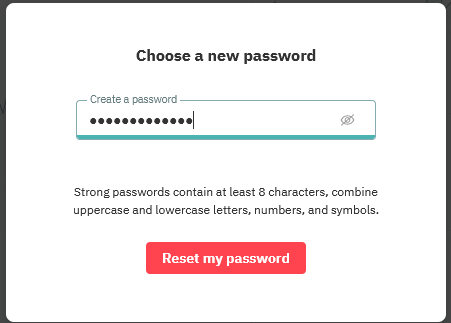
ကိုနှိပ်ပါ။ သင်၏ Deriv စကားဝှက်ကို ပြောင်းလဲလိုက်ပါပြီ။ ယခု သင်သည် Deriv သို့ ဝင်ရောက်နိုင်ပါပြီ။
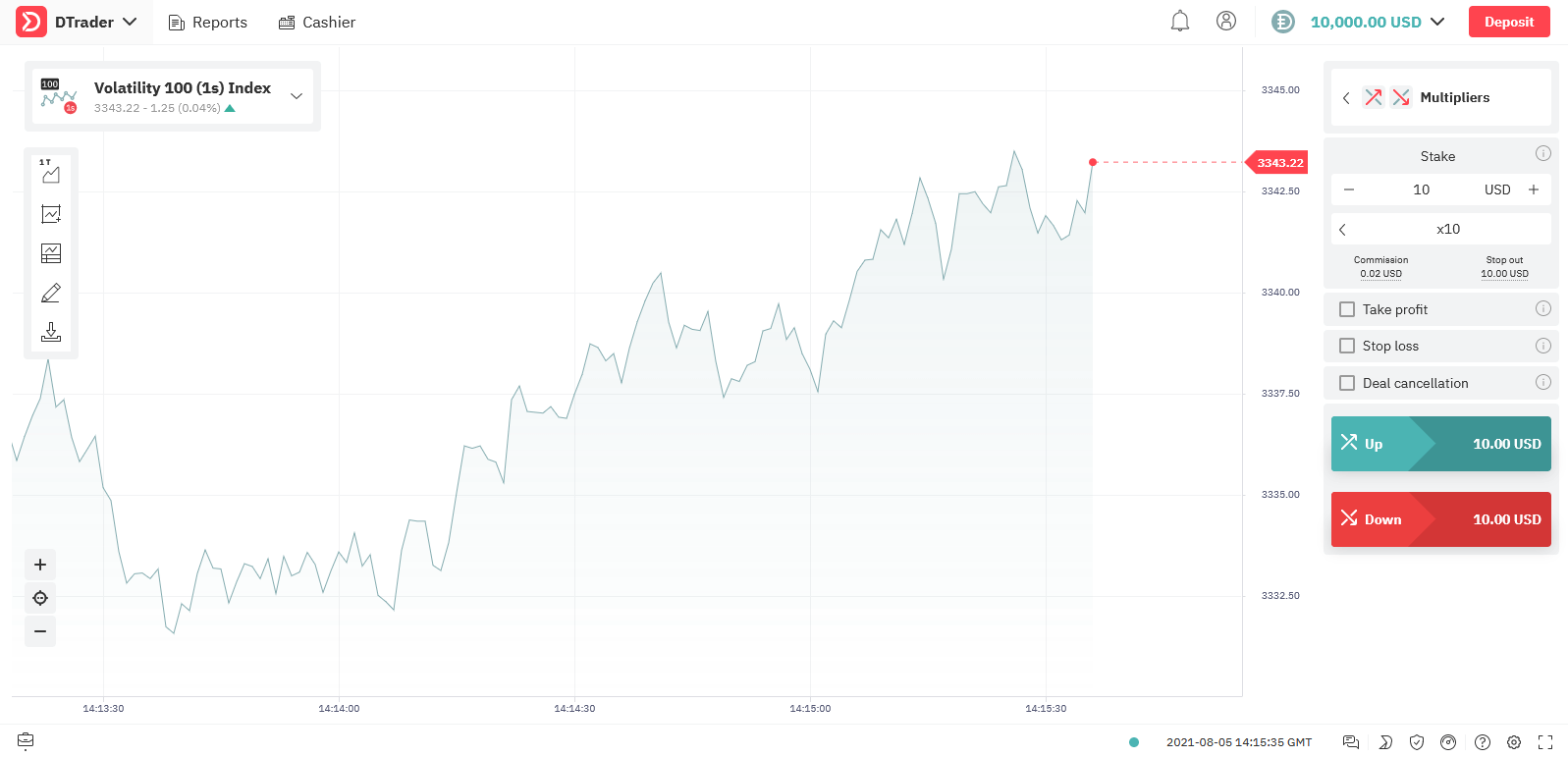
Deriv Login ၏ FAQ
ကျွန်ုပ်၏ Google/Facebook အကောင့် စကားဝှက်ကို မေ့သွားပါသည်။ ကျွန်ုပ်၏ Deriv အကောင့်သို့ မည်သို့ဝင်ရောက်နိုင်မည်နည်း။
သင့် Google/Facebook အကောင့်စကားဝှက်ကို မေ့သွားပါက၊ သင်သည် Deriv သို့ ဝင်ရောက်ရန် သင်၏ Deriv အကောင့်စကားဝှက်ကို ပြန်လည်သတ်မှတ်နိုင်သည်။
ငါ့အကောင့်ကို ဘယ်လိုပိတ်ရမလဲ။
သင့်အကောင့်ကို မပိတ်မီ၊ ကျေးဇူးပြု၍ ဖွင့်ထားသော ရာထူးအားလုံးကို ပိတ်ပြီး သင့်အကောင့်ရှိ ရန်ပုံငွေအားလုံးကို ထုတ်ယူပါ။ ထို့နောက် သင်၏တောင်းဆိုမှုဖြင့် ကျွန်ုပ်တို့ထံ ဆက်သွယ်နိုင်ပါသည်။
ကျွန်ုပ်၏ DMT5 အကောင့်ဝင်ခြင်းအသေးစိတ်များသည် ကျွန်ုပ်၏ Deriv အကောင့်ဝင်ခြင်းအသေးစိတ်များနှင့် အဘယ်ကြောင့်ကွာခြားသနည်း။
Deriv ရှိ MT5 သည် ကျွန်ုပ်တို့၏ဝဘ်ဆိုဒ်တွင် လက်ခံကျင်းပခြင်းမရှိသော သီးခြားကုန်သွယ်မှုပလပ်ဖောင်းတစ်ခုဖြစ်သည်။ သင်၏ DMT5 အကောင့်ဝင်ခြင်းအသေးစိတ်အချက်အလက်များသည် သင့်အား MT5 ပလပ်ဖောင်းသို့ ဝင်ရောက်ခွင့်ပေးသော်လည်း သင်၏ Deriv အကောင့်ဝင်ခြင်းအသေးစိတ်များသည် DTrader နှင့် DBot ကဲ့သို့သော ကျွန်ုပ်တို့၏ဝဘ်ဆိုက်ပေါ်တွင် လက်ခံထားသည့် ပလပ်ဖောင်းများသို့ ဝင်ရောက်ခွင့်ပေးသည်။
ကျွန်ုပ်၏ DMT5 အကောင့်စကားဝှက်ကို မည်သို့ပြန်လည်သတ်မှတ်နိုင်မည်နည်း။
ကျေးဇူးပြု၍ DMT5 ဒိုင်ခွက်ကိုသွားပြီး ထို DMT5 အကောင့်၏ စကားဝှက်ခလုတ်ကို နှိပ်ပါ။
ကျွန်ုပ်၏ Deriv X စကားဝှက်ကို မည်သို့ပြန်လည်သတ်မှတ်ရမည်နည်း။
သင်၏ အကောင့်ဆက်တင်များသို့ သွားပါ။ “လုံခြုံရေးနှင့် လုံခြုံရေး” အောက်တွင် “စကားဝှက်များ” ကို ရွေးပါ။ "ကုန်သွယ်မှုစကားဝှက်" အောက်တွင် သင်၏ Deriv X စကားဝှက်ကို ပြန်လည်သတ်မှတ်နိုင်ပါသည်။မှတ်ချက်- သင်၏ ကုန်သွယ်မှုစကားဝှက်သည် သင်၏ Deriv MT5 (DMT5) အကောင့်နှင့်လည်း ချိတ်ဆက်ထားကြောင်း မှတ်သားထားပါ။
Deriv မှာငွေဘယ်လိုအပ်မလဲ။
အပ်ငွေနည်းလမ်း
အွန်လိုင်းဘဏ်လုပ်ငန်း
ခရက်ဒစ်/ဒက်ဘစ်ကတ်များ
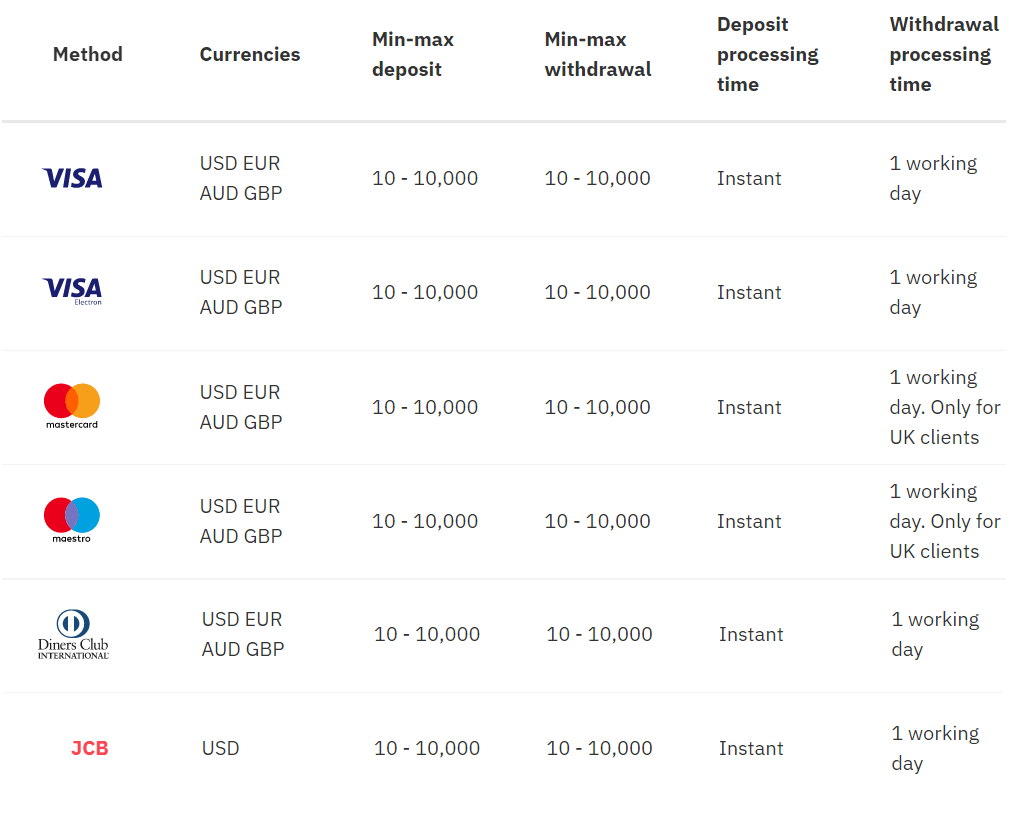
အီး-ပိုက်ဆံအိတ်များ
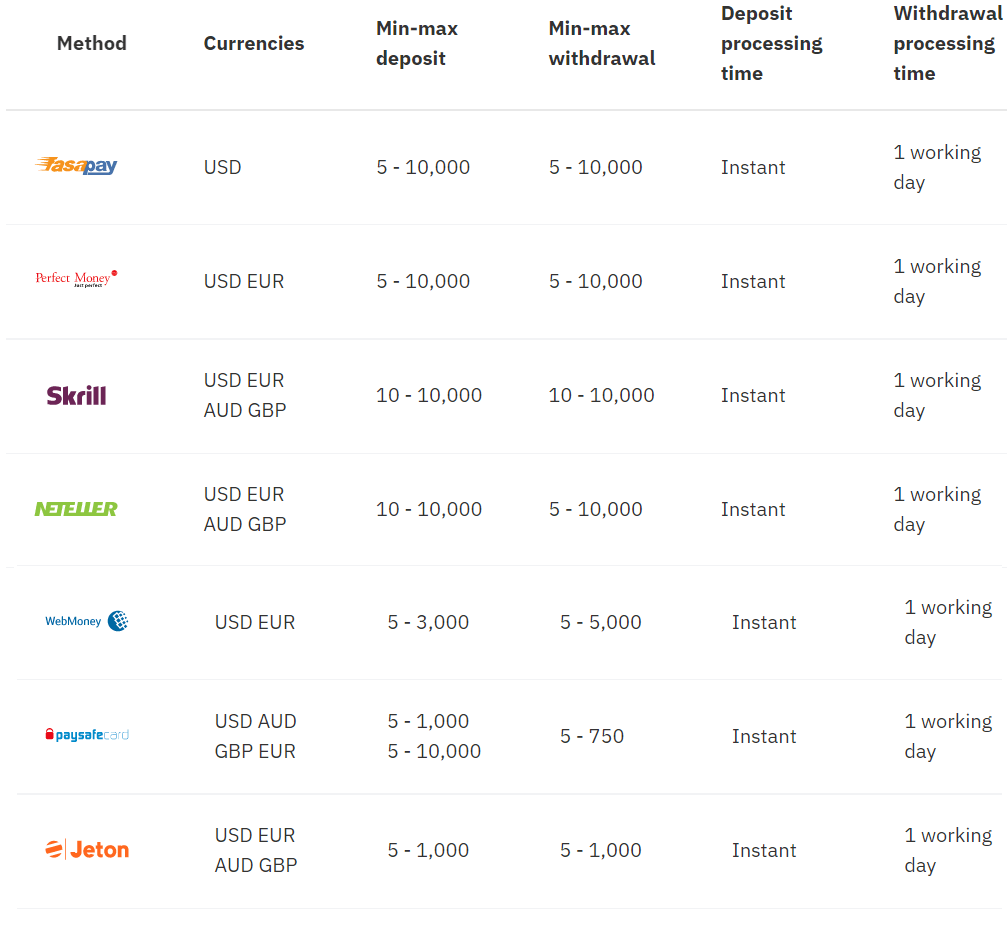
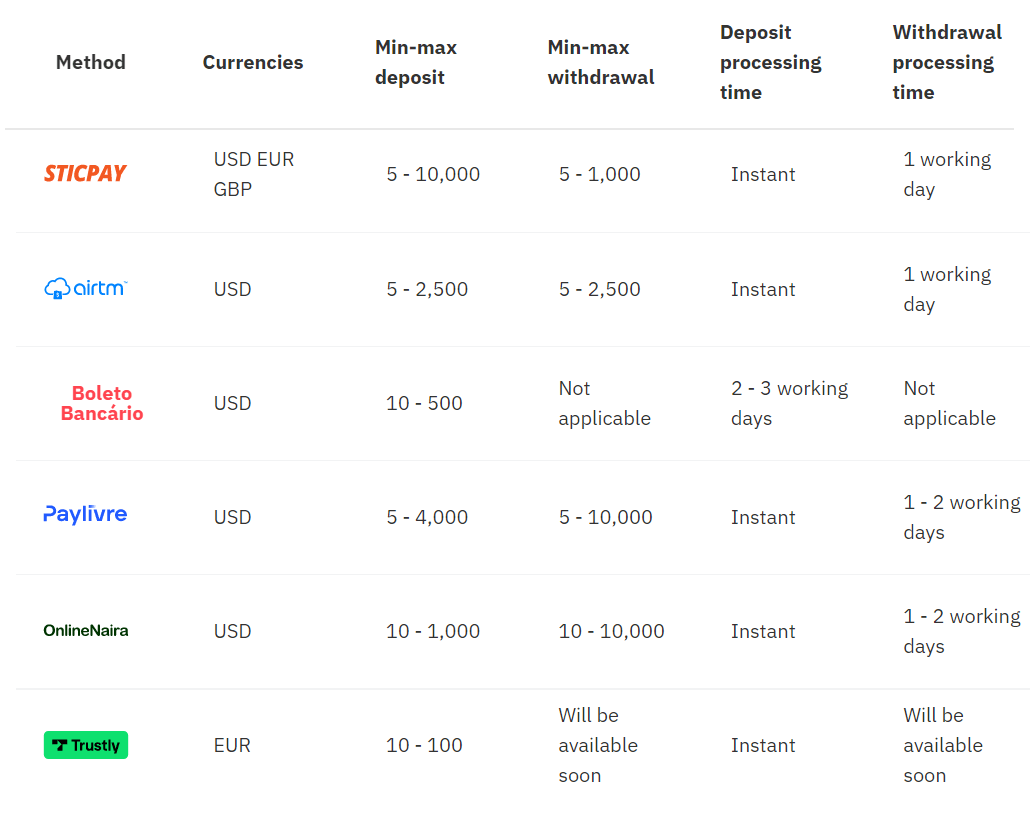
Cryptocurrencies
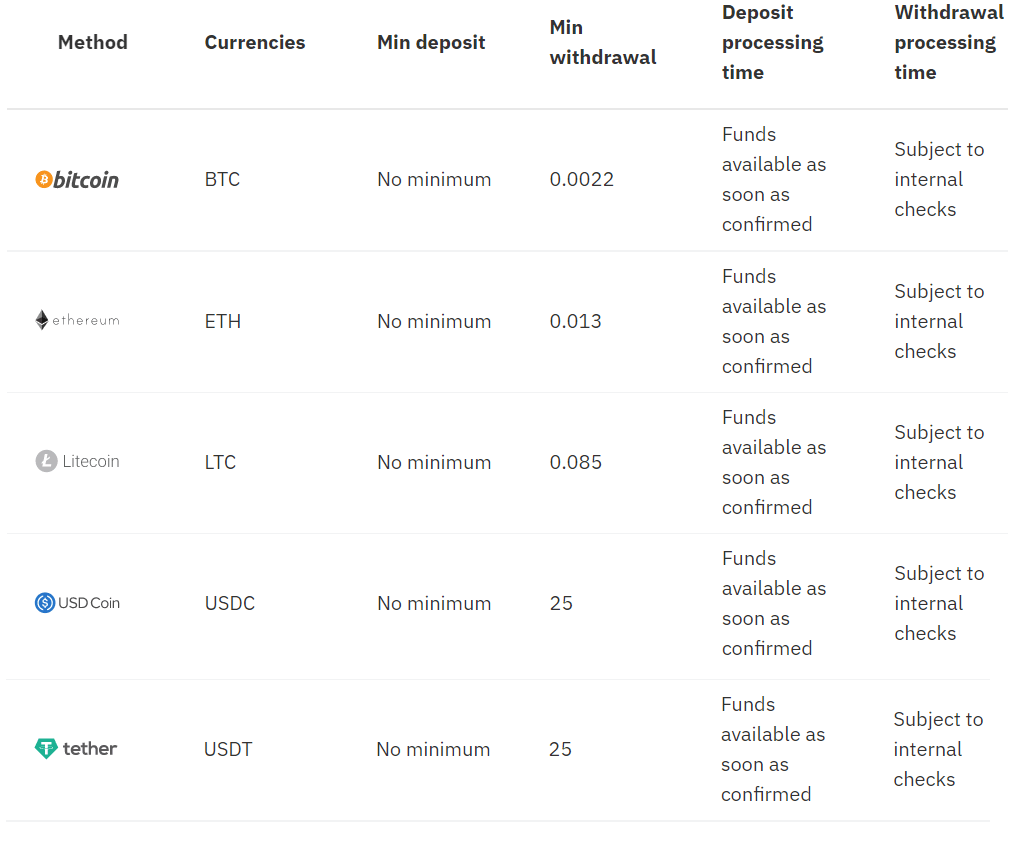
Fiat onramp - လူကြိုက်များသောဖလှယ်မှုများတွင် crypto ကိုဝယ်ပါ။
Visa ခရက်ဒစ် သို့မဟုတ် ဒက်ဘစ်ကတ်ကို အသုံးပြု၍ ငွေသွင်းပါ။
ငွေကြေးများ
- USD၊ GBP၊ EUR နှင့် AUD
- အပ်ငွေ- လက်ငင်း
- ၁၀-၁၀၀၀၀
* အနည်းဆုံးနှင့် အများဆုံး ပမာဏများသည် USD၊ GBP၊ EUR နှင့် AUD တို့နှင့် သက်ဆိုင်ပါသည်။
1. သင်၏ Deriv အကောင့်သို့ ဝင်ရောက်ပြီး Cashier
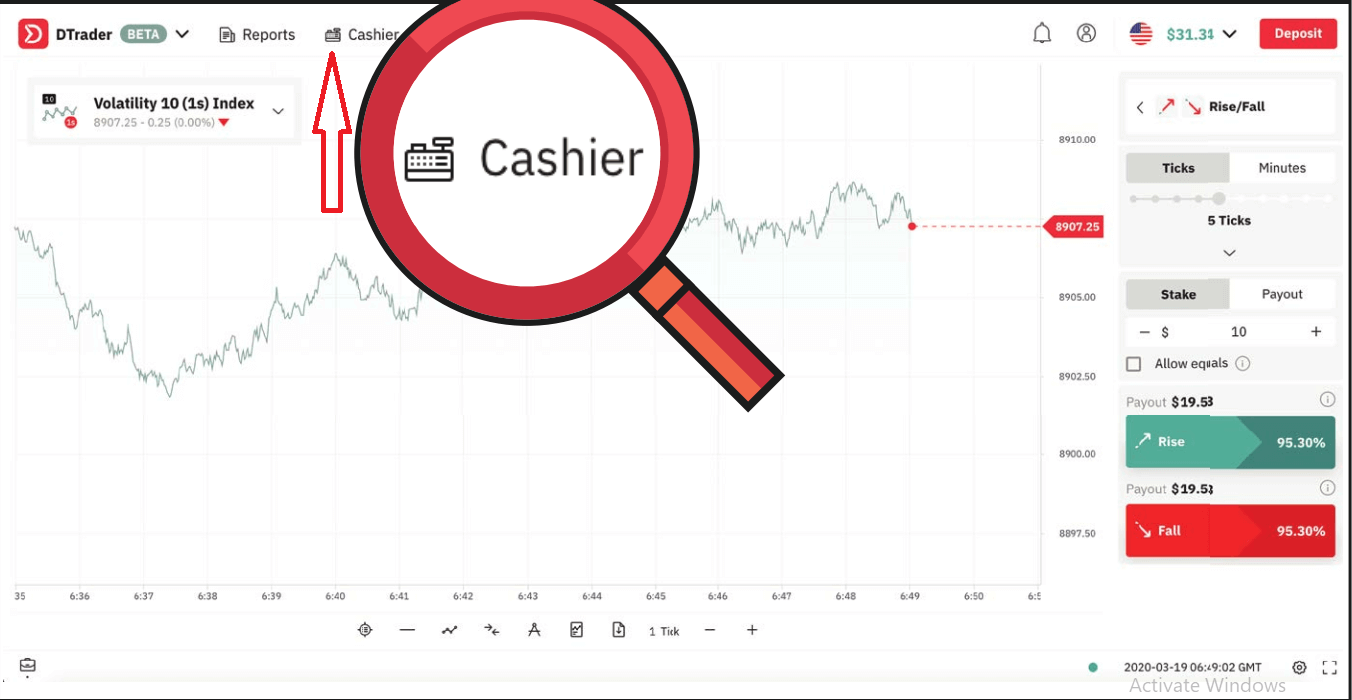
ကိုနှိပ်ပါ။ 2. အပေါ်အပ်ငွေကို နှိပ်ပြီး VISAသင်၏ ကတ်အထောက်အထားများကို ထည့်ပါ နှင့် သင်ပြုလုပ်လိုသော ပမာဏအပ်ငွေ /span ကိုလည်း လက်ခံရရှိပါမည်။ အောင်မြင်သောငွေသွင်းခြင်းဆိုင်ရာ အီးမေးလ်အတည်ပြုချက်သင်သည် 5. ကို ရရှိပါမည်။အတည်ပြုချက်ပြီးသည်နှင့်၊ သင်သည် အတည်ပြုထားသော ငွေပေးငွေယူ၏ ကိုနှိပ်ပါ။ 4. ယခုDeposit။ ထို့နောက်
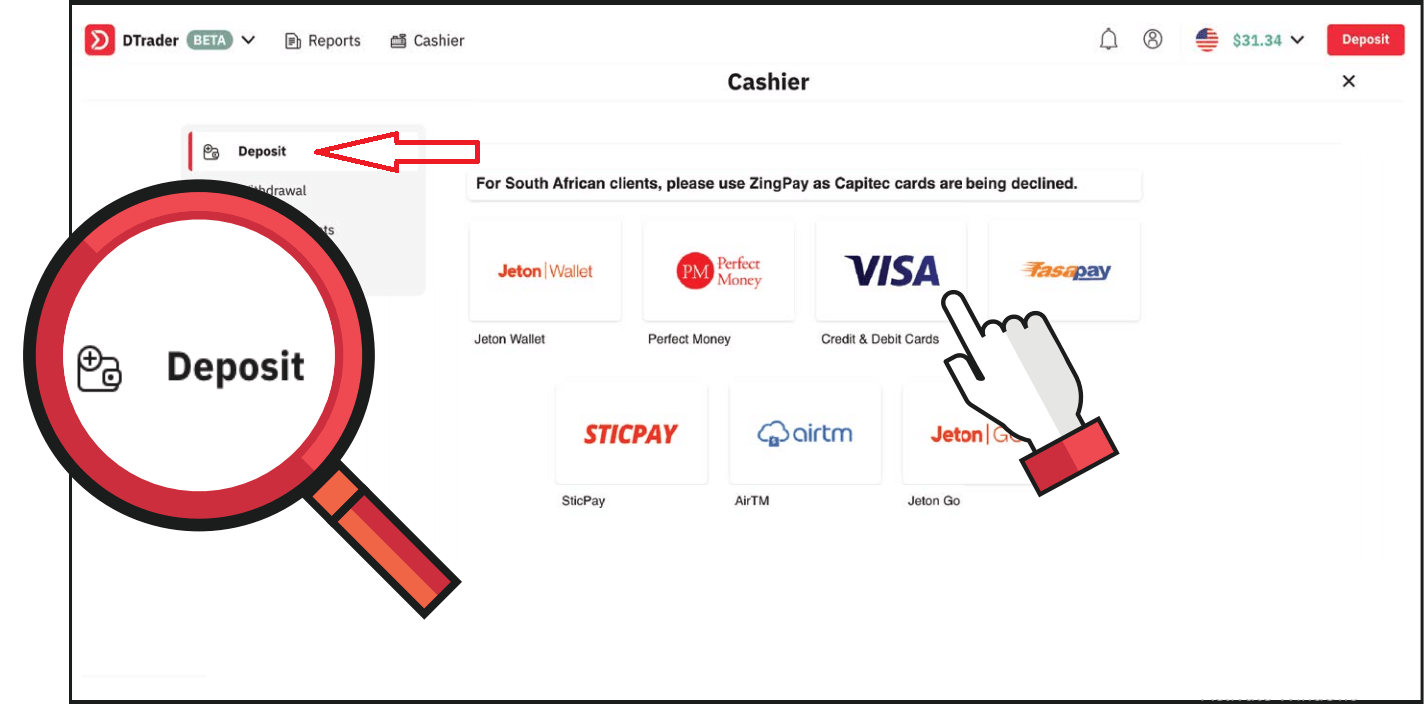
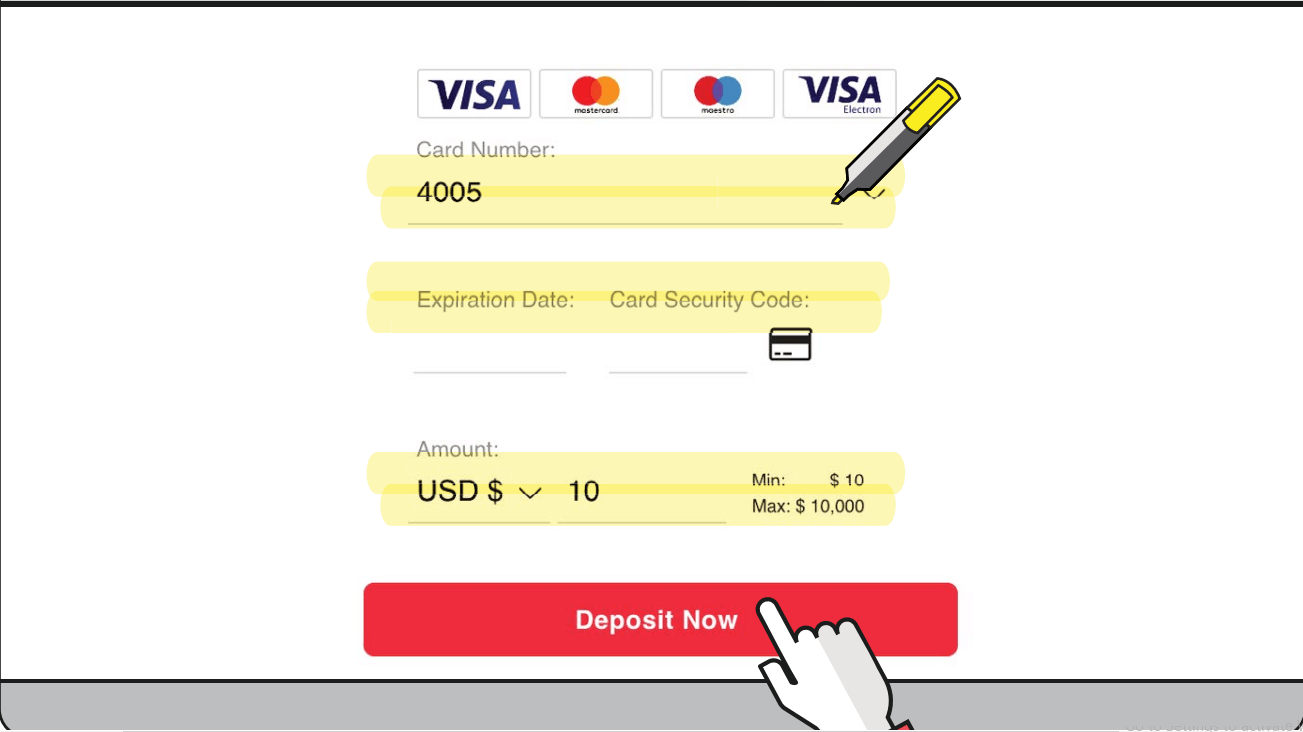
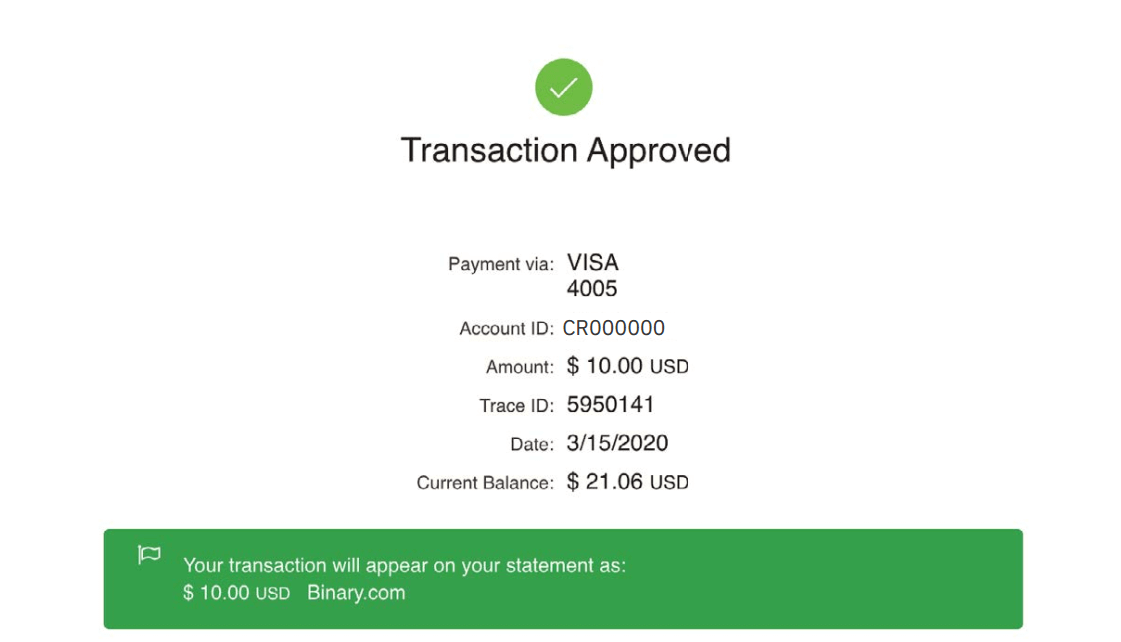
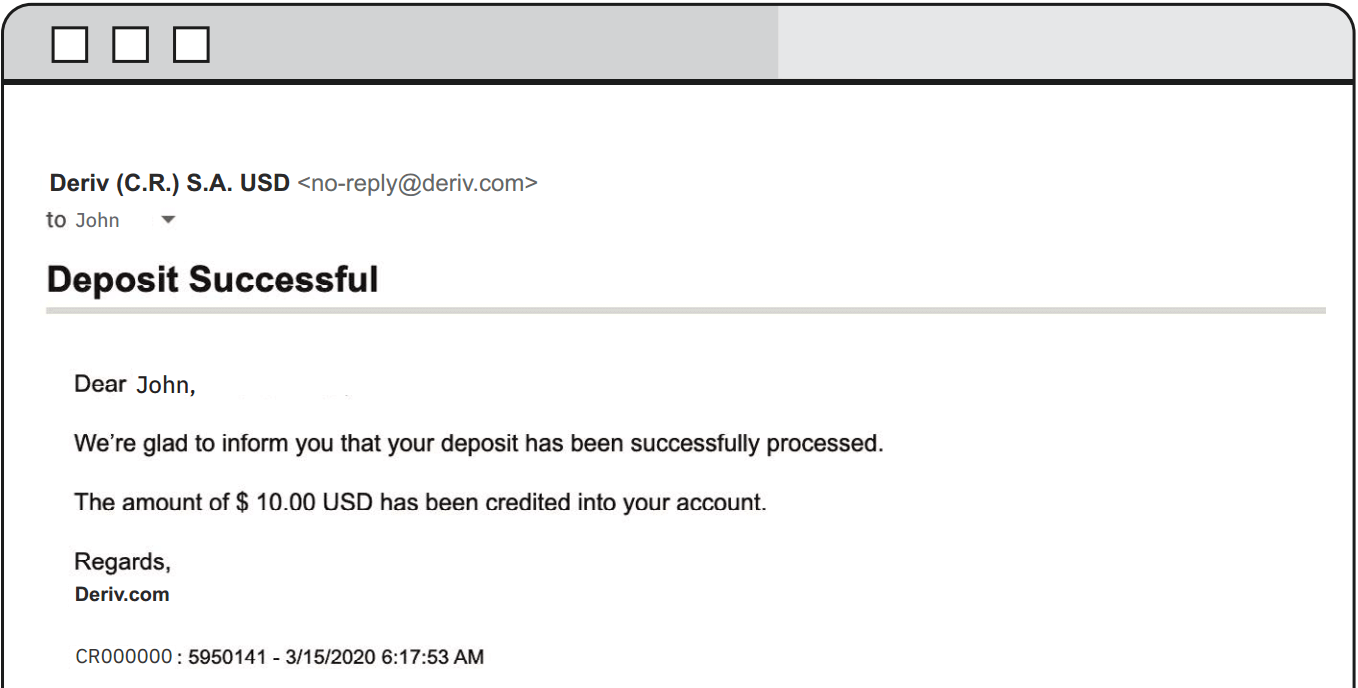
FasaPay ကို အသုံးပြု၍ ငွေသွင်းပါ။
ငွေကြေးများ
- ယူအက်စ်ဒီ
- အပ်ငွေ- လက်ငင်း
- ၅-၁၀၀၀၀
1. သင်၏ Deriv USD အကောင့်သို့ ဝင်ရောက်ပြီး Cashier ကို နှိပ်ပါ။
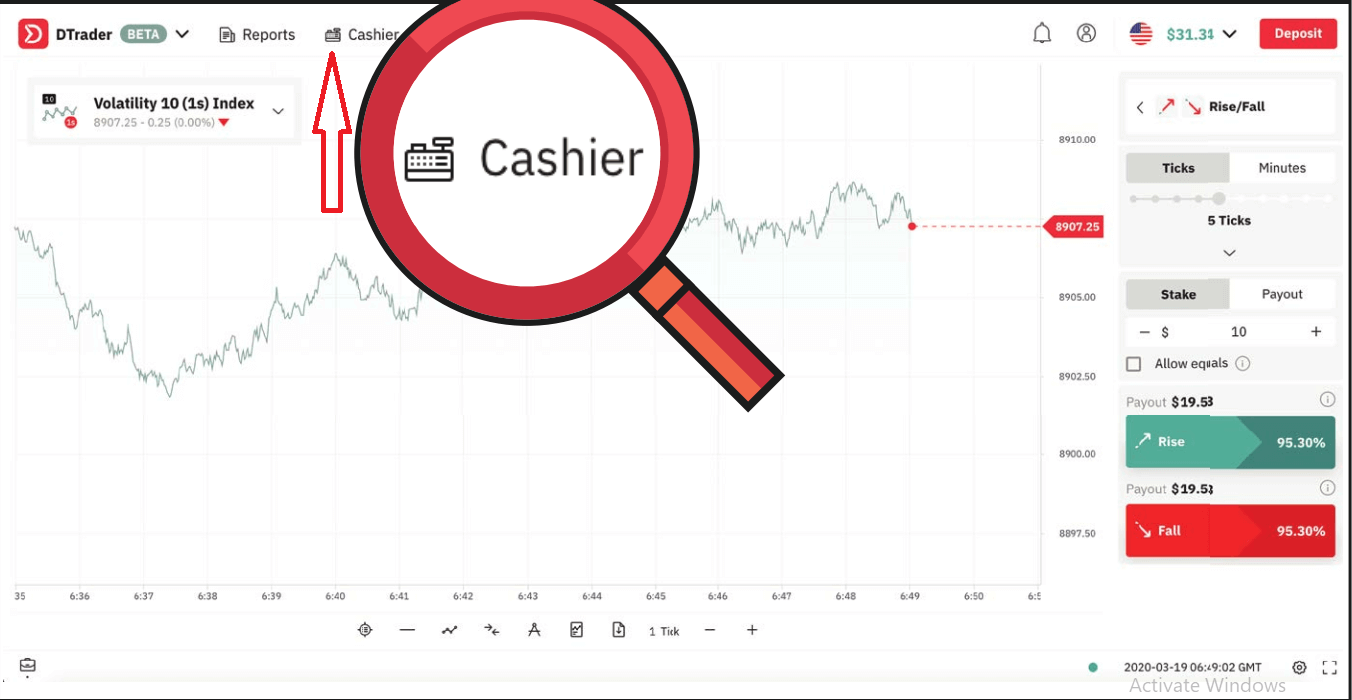
2. အပေါ်ငွေသွင်းကို နှိပ်ပြီး FasaPayထည့်ရန် ပမာဏသင်အပ်ငွေ a i=12နှင့် သင်၏ FasaPay အကောင့် ID၊ ထို့နောက် Next ကိုနှိပ်ပါ 4. ပေါ်တွင်ဆက်ရန် ကိုနှိပ်ပါ။ သင့်ငွေပေးငွေယူသည် ဝင်းဒိုးအသစ်တွင် ဖွင့်ပါမည်။ 5. သင်၏ FasaPay အကောင့်အထောက်အထားများကို ထည့်သွင်းပါ။ 6. သင်သည်အတည်ပြုချက်ပင်နံပါတ်တွင် သင့်အီးမေးလ်လုပ်ငန်းစဉ်FasaPay ထံမှ အီးမေးလ်တစ်စောင်ကိုလည်း လက်ခံရရှိပါမည်။ ။Derivအောင်မြင်သော အပ်ငွေအတွက် သင်၏ 10. သင့်အောင်မြင်သော အပ်ငွေအတွက် အကောင့်။မက်ဆေ့ဂျ်ကို သင့် အတည်ပြုချက်သင် 9. ကိုနှိပ်ပါ။လုပ်ငန်းစဉ်ငွေပေးငွေယူပုံစံကို ပြန်လည်သုံးသပ်ပြီး 8. ကို ရိုက်ထည့်ပြီး PINအီးမေးလ်မှ 7. FasaPay အကောင့်သို့ အကောင့်ဝင်ရန်။သင်၏

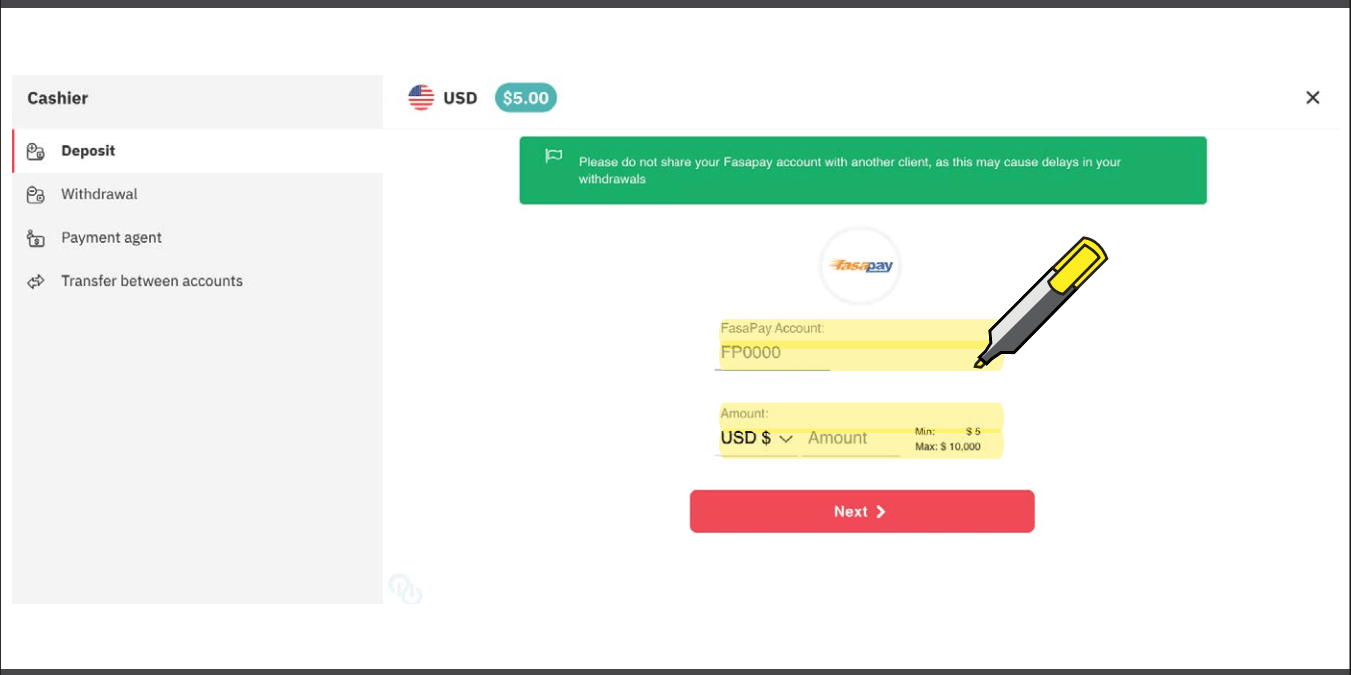
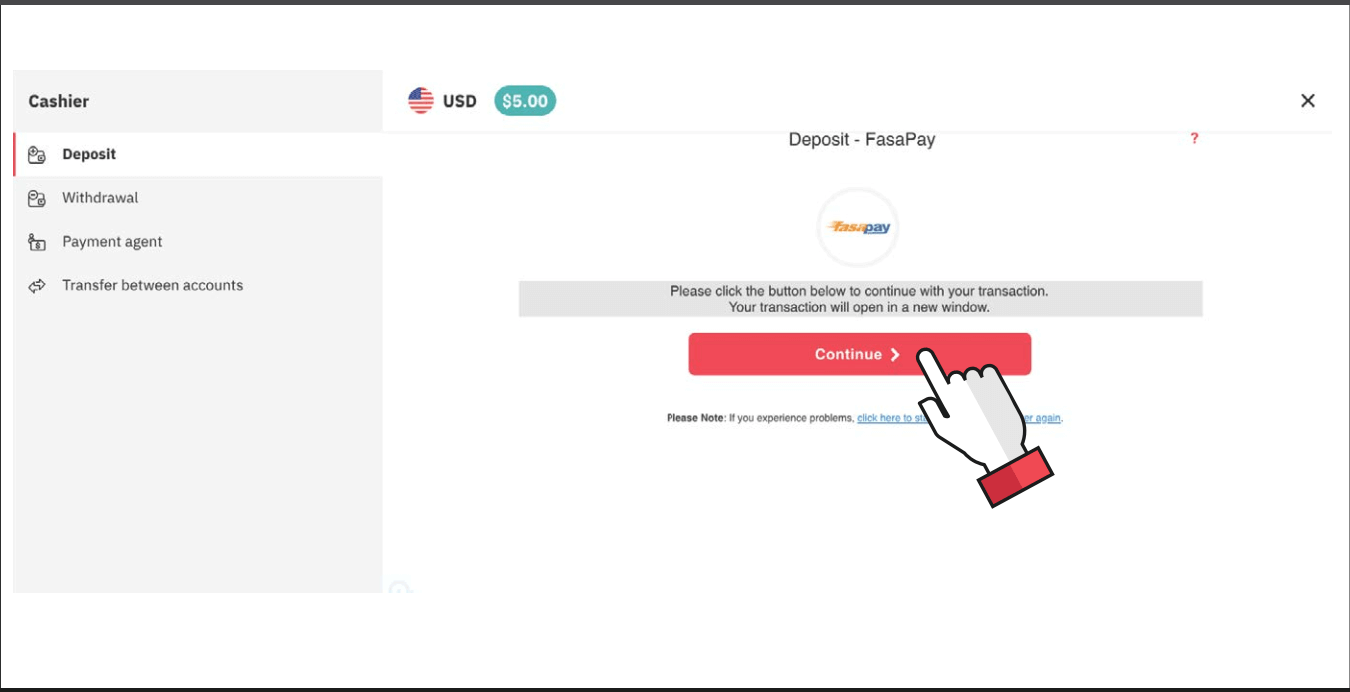
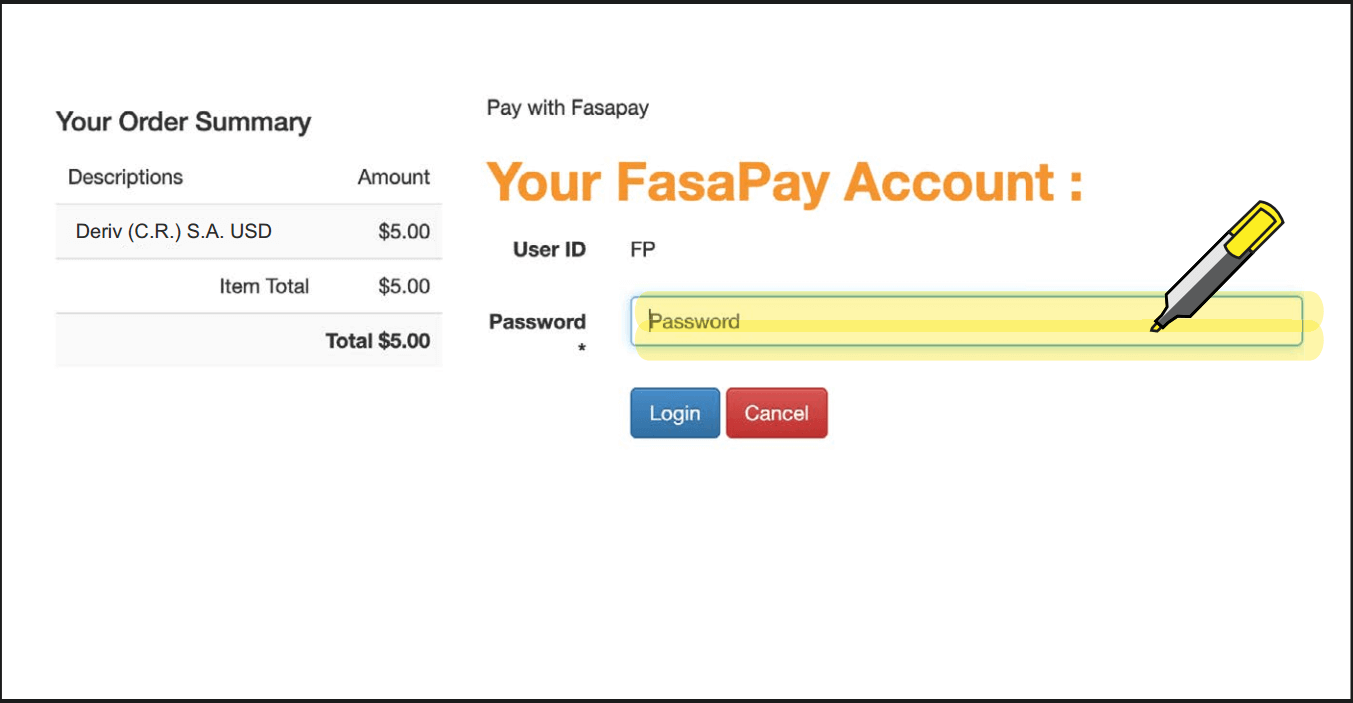
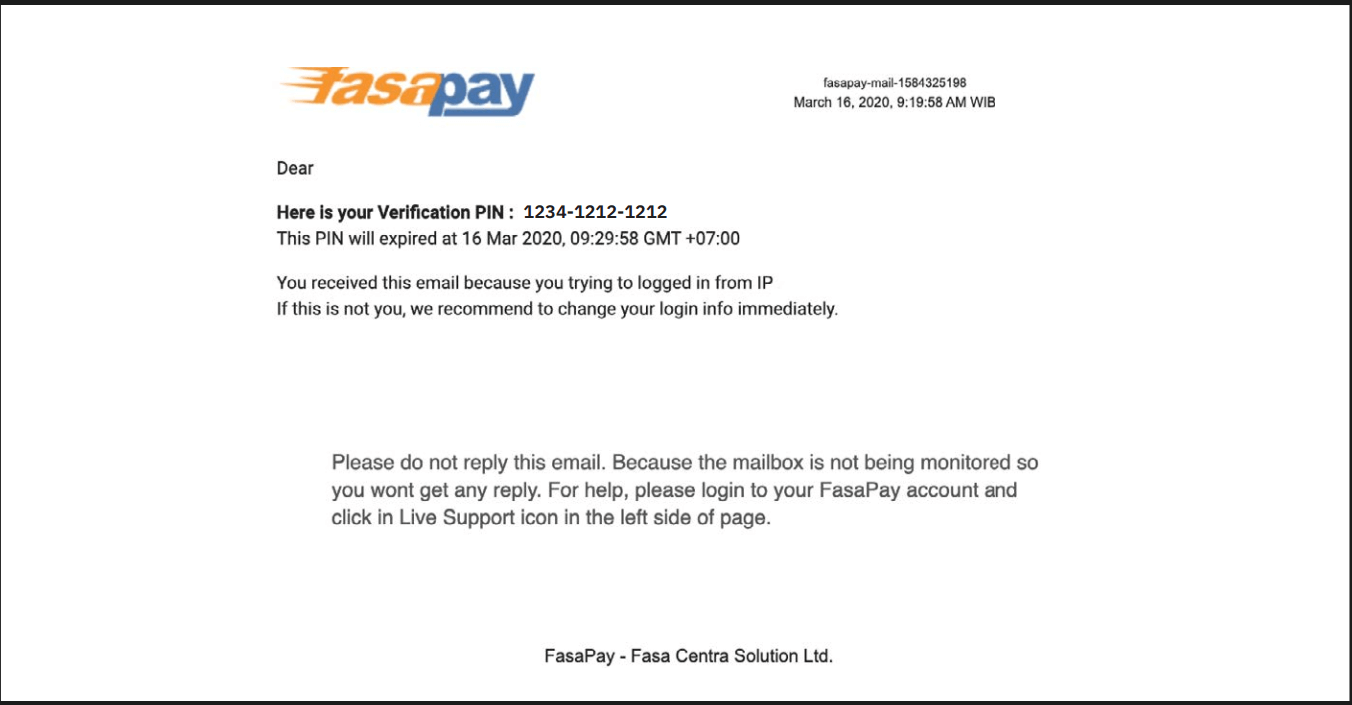
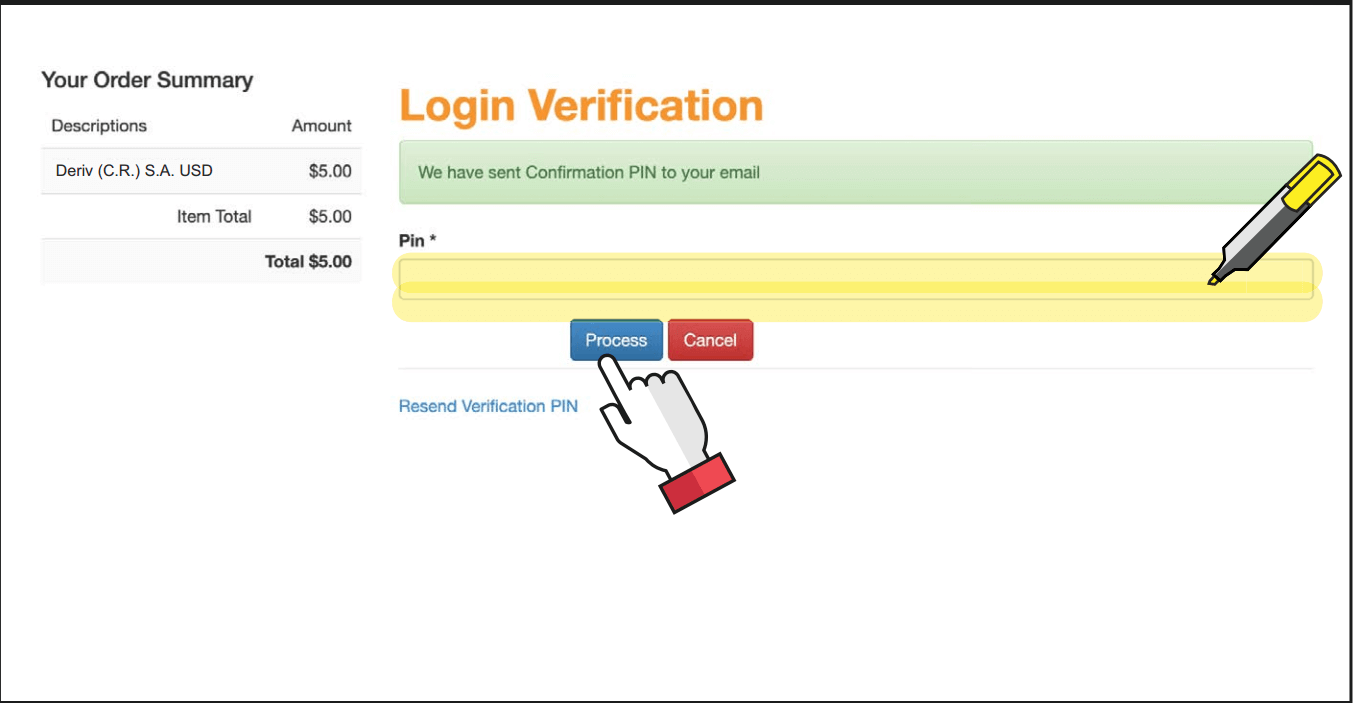
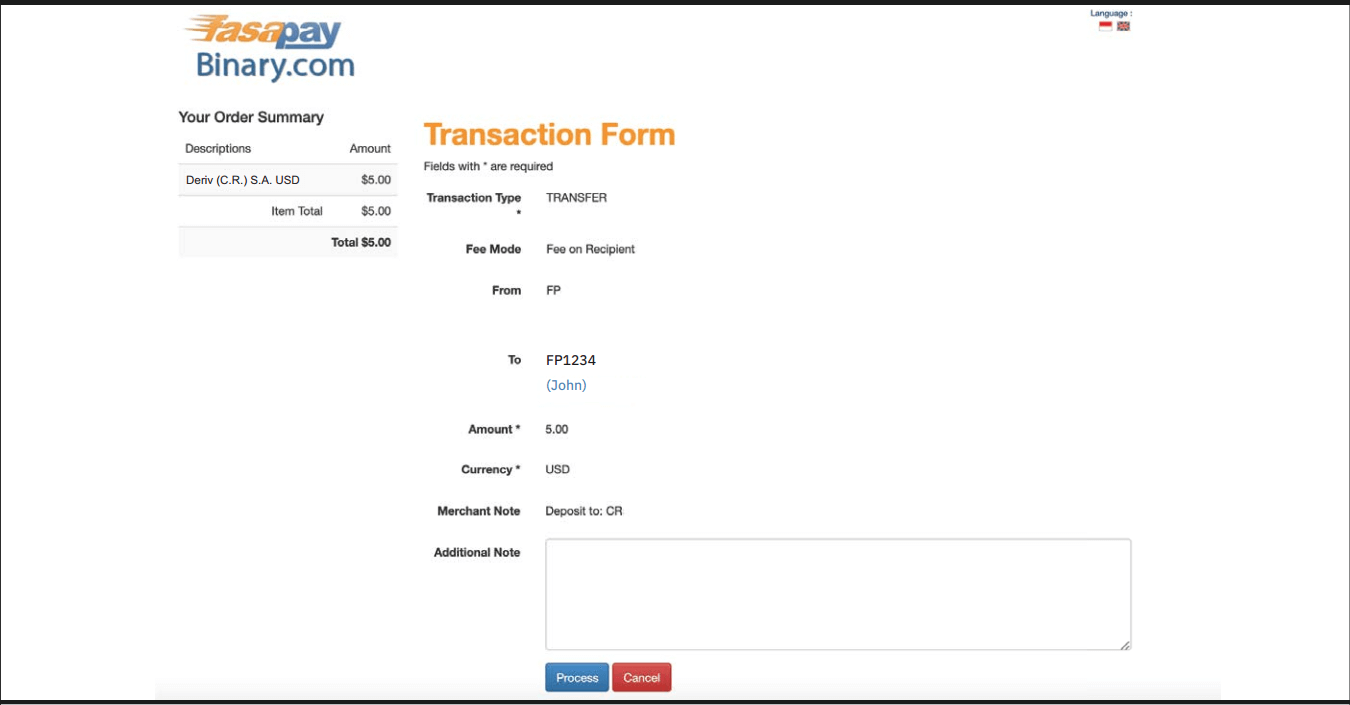
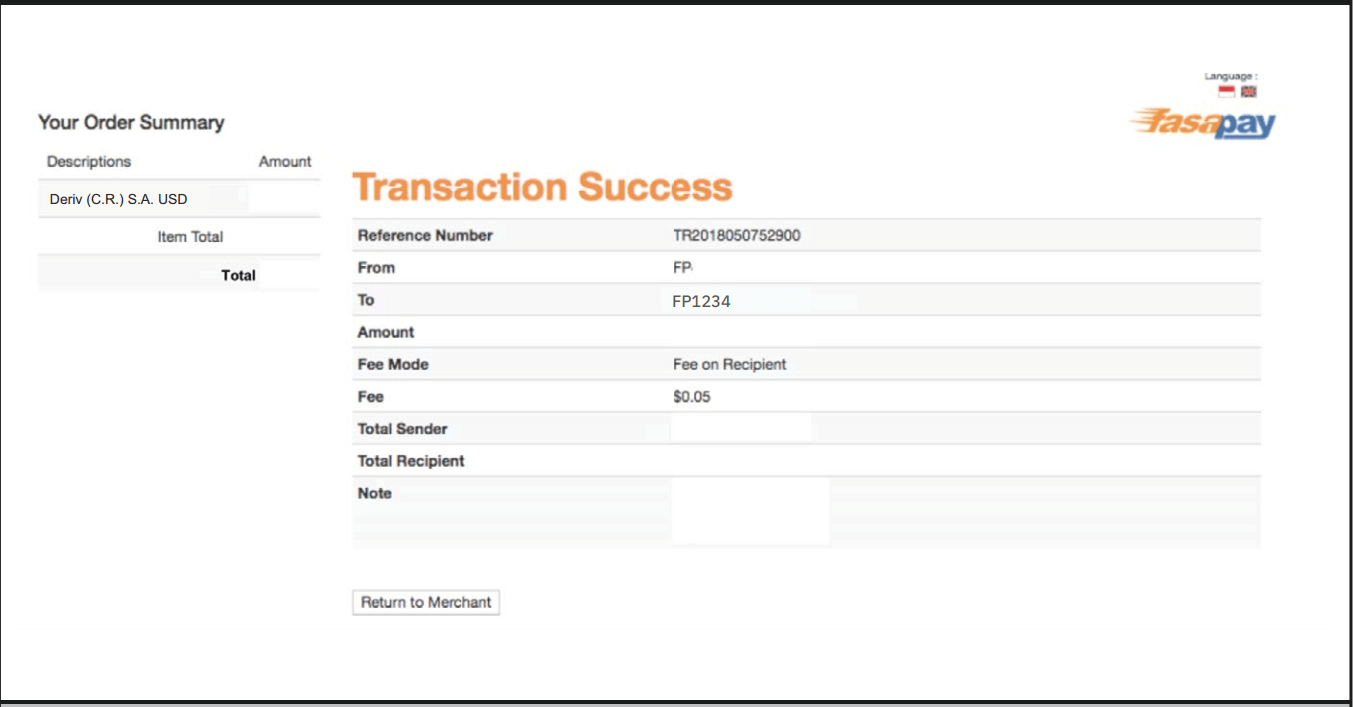
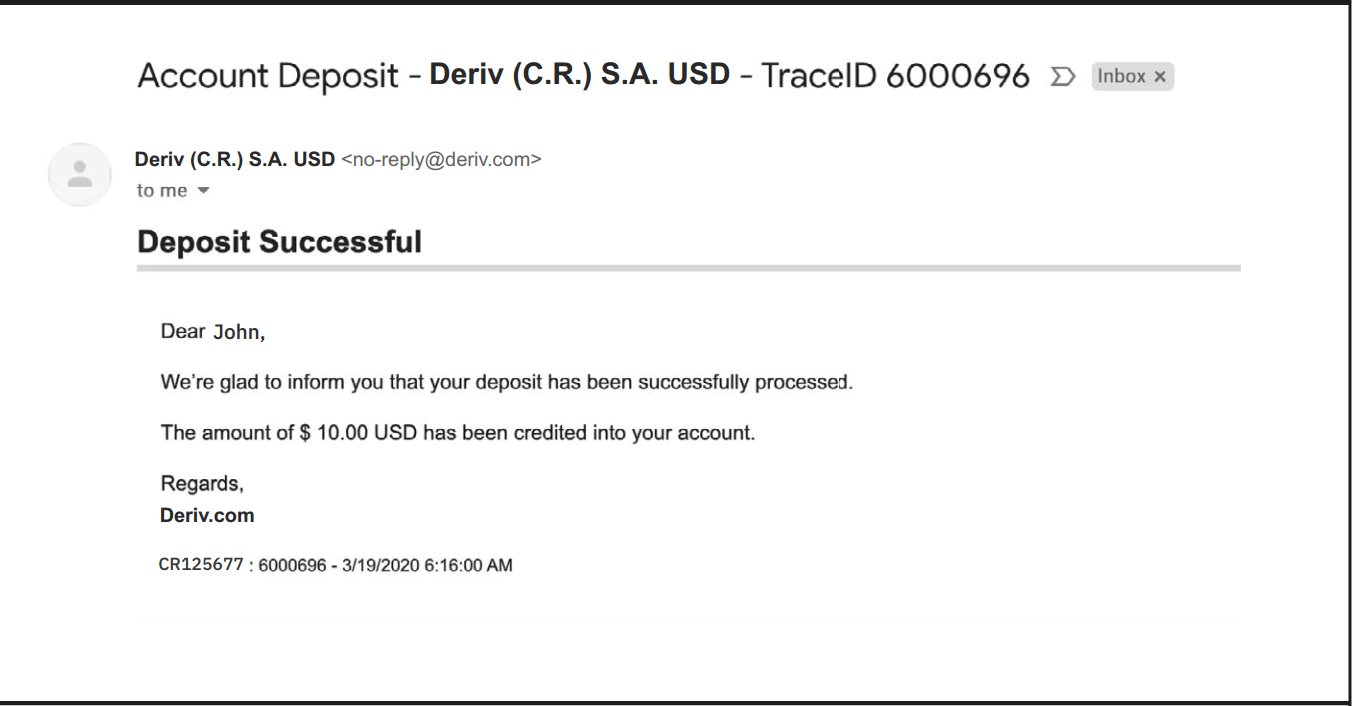
Bitcoin (BTC) ကို အသုံးပြု၍ အပ်ငွေ
လုပ်ဆောင်ချိန်
- အတည်ပြုပြီးသည်နှင့် ရန်ပုံငွေများ ရရှိနိုင်မည်ဖြစ်သည်။
မင်းသိုက်
- အနိမ့်ဆုံးမရှိပါ။
၁။ သင်၏ Deriv BTC အကောင့် သို့ အကောင့်ဝင်ပြီး Cashier ကိုနှိပ်ပါ။ aBTC ပိုက်ဆံအိတ်လိပ်စာကို ကူးယူပါ။blockchain ပိုက်ဆံအိတ်Deriv အကောင့် ထုတ်ပြန်ချက်။ ကို သင့် အောင်မြင်သော အပ်ငွေသင်
5. တွင် ရရှိနိုင်ပါသည်။BTC အကောင့် ကို တွေ့ရလိမ့်မည်။ အတည်ပြုပြီးသည်နှင့် သင့်ရန်ပုံငွေများကို သင်၏ ငွေပေးငွေယူကို ဆိုင်းငံ့ထားသကဲ့သို့ထို့နောက် သင်သည်
4. ။ ကို သင်၏ BTC ပိုက်ဆံအိတ်လိပ်စာသင်၏
3. ကိုရွေးချယ်ပြီး သင်၏ အပ်ငွေ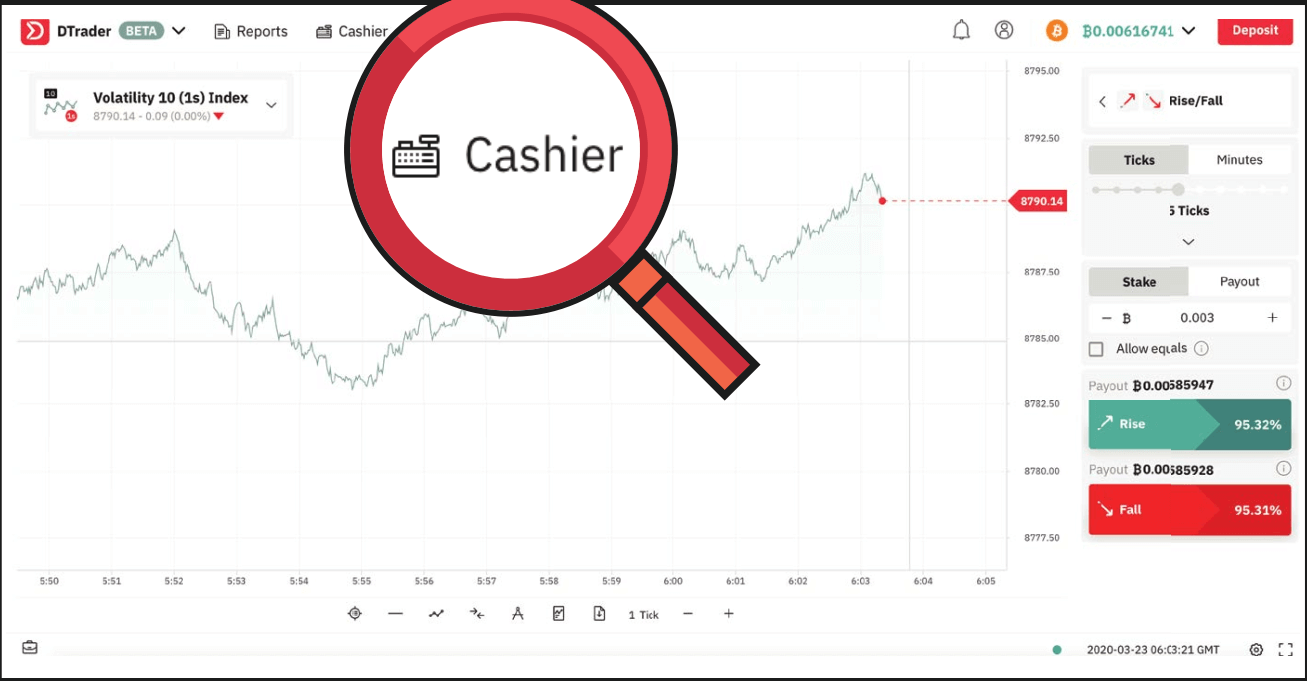
2. 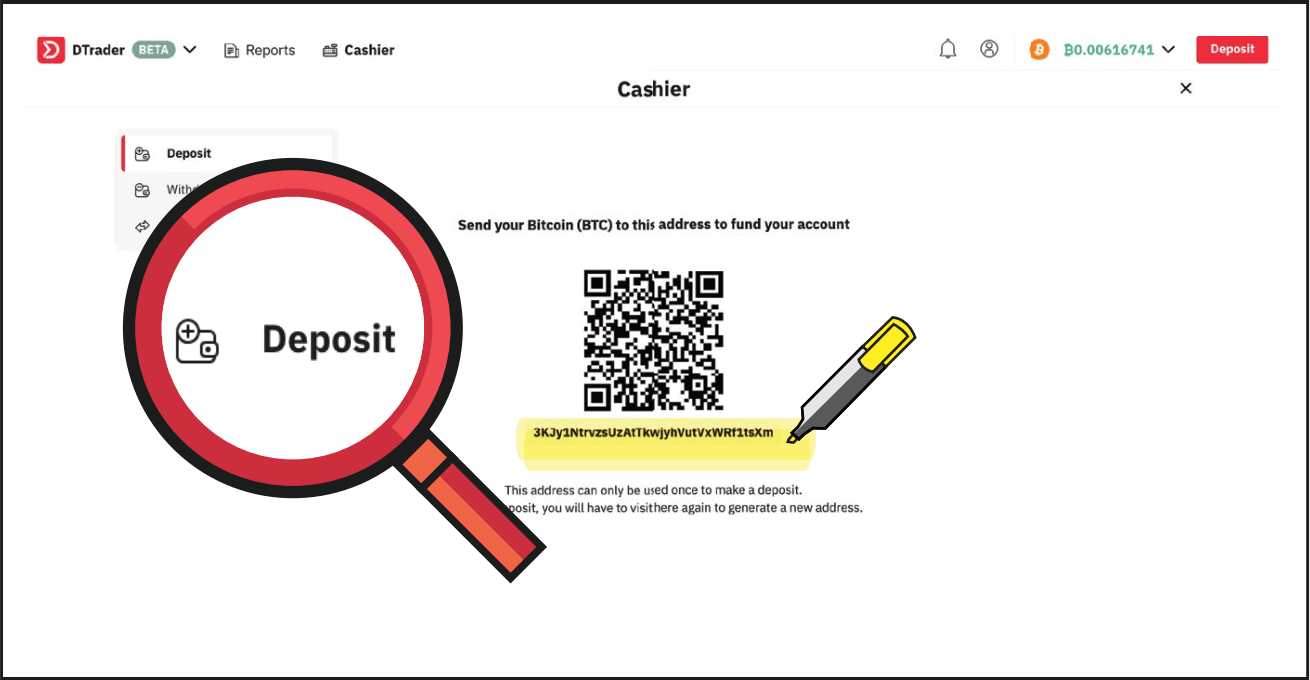
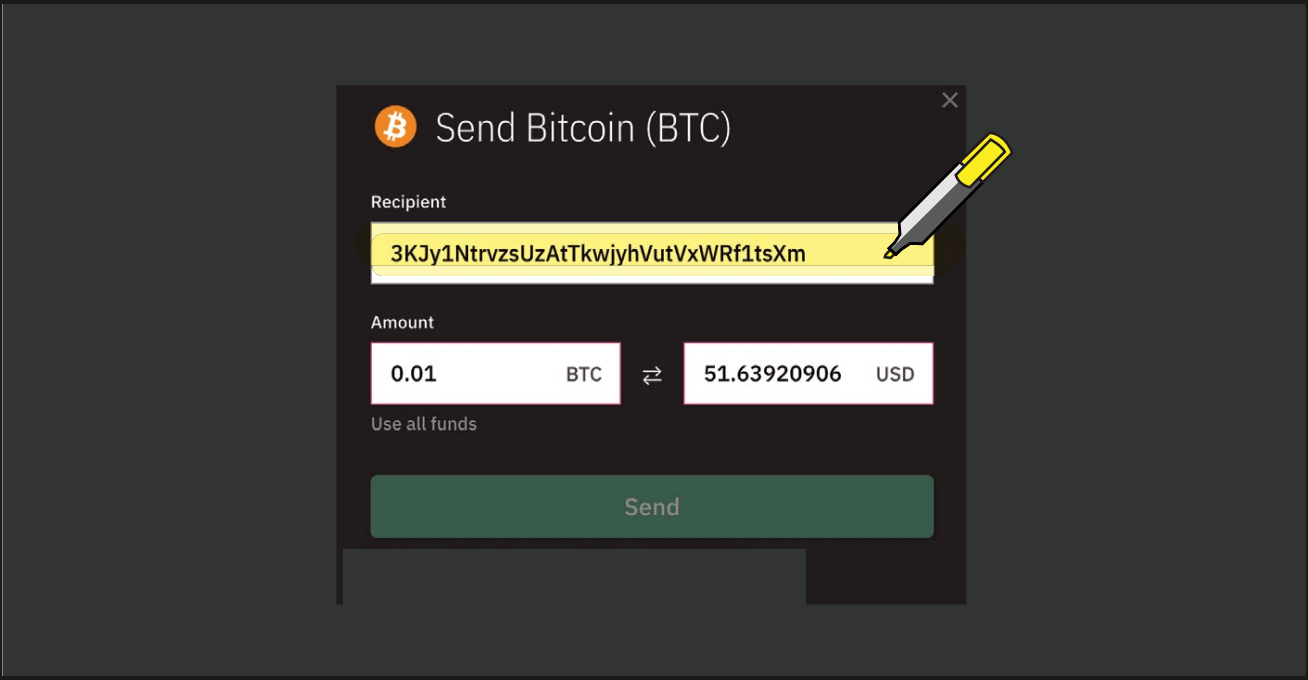
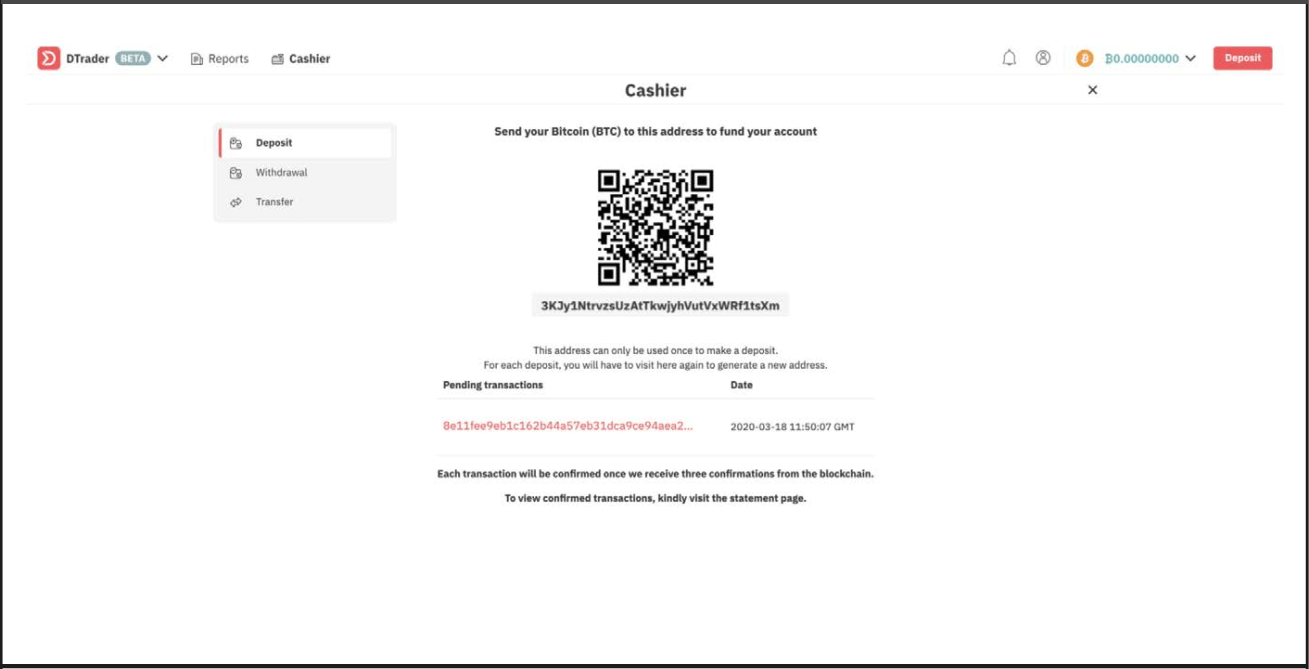
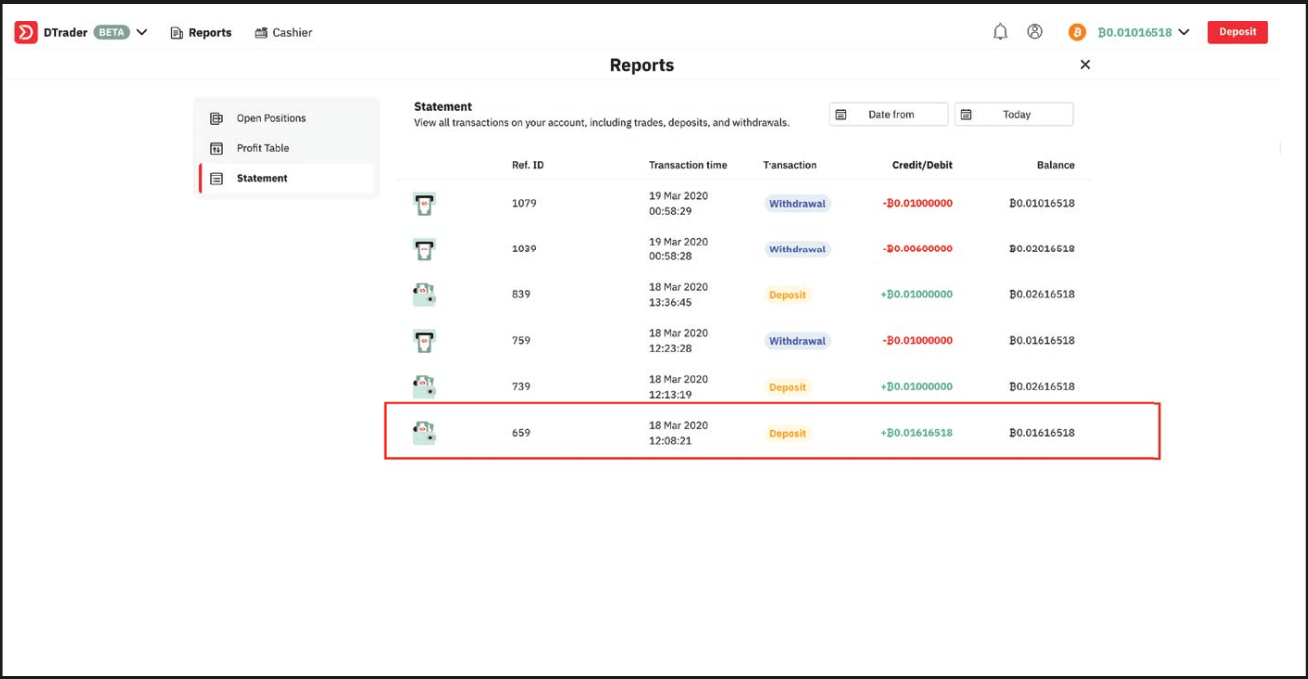
အပ်ငွေ၏ FAQ
အပ်ငွေများကို လုပ်ဆောင်ရန် အချိန်မည်မျှကြာသနည်း။
သင်၏ အပ်ငွေများနှင့် ငွေထုတ်ခြင်းများကို လုပ်ငန်းရက် တစ်ရက်အတွင်း (တနင်္လာနေ့မှ သောကြာနေ့၊ နံနက် 9:00 မှ 5:00 နာရီ GMT+8) အတွင်း စီမံဆောင်ရွက်ပေးပါမည်။ သင့်ဘဏ် သို့မဟုတ် ငွေလွှဲဝန်ဆောင်မှုသည် သင့်တောင်းဆိုမှုကို လုပ်ဆောင်ရန် အချိန်ပိုလိုအပ်နိုင်သည်ကို သတိပြုပါ။
ကျွန်ုပ်၏ ခရက်ဒစ်ကတ်အပ်ငွေကို အဘယ်ကြောင့် ဆက်လက်ငြင်းဆိုနေရသနည်း။
၎င်းသည် ၎င်းတို့၏ ခရက်ဒစ်ကတ်ကို အသုံးပြု၍ ကျွန်ုပ်တို့ထံ ပထမဆုံးအကြိမ် ငွေသွင်းသည့် ဖောက်သည်များအတွက် များသောအားဖြင့် ဖြစ်တတ်ပါသည်။ ကျေးဇူးပြု၍ သင့်ဘဏ်ကို Deriv ဖြင့် ငွေပေးငွေယူခွင့်ပြုရန် တောင်းဆိုပါ။
ကျွန်ုပ်၏ DMT5/Deriv X စစ်မှန်သောငွေအကောင့်ထဲသို့ ရန်ပုံငွေများကို ကျွန်ုပ်မည်ကဲ့သို့ အပ်နှံနိုင်မည်နည်း။
Deriv ရှိ သင်၏ MT5/ Deriv X အကောင့်ထဲသို့ ရန်ပုံငွေများ အပ်နှံရန်၊ သင်၏ Deriv အကောင့်ရှိ ရန်ပုံငွေများကို အသုံးပြုရန် လိုအပ်ပါသည်။ ငွေကိုင်သို့သွားပါ အကောင့်များအကြား လွှဲပြောင်းခြင်း ပြီး မျက်နှာပြင်ပေါ်ရှိ ညွှန်ကြားချက်များကို လိုက်နာပါ။
လွှဲပြောင်းမှုများသည် ချက်ချင်းဖြစ်သည်။ အဆင့်အားလုံးပြီးသည်နှင့်၊ သင်၏ DMT5 အကောင့်လက်ကျန်ငွေကို ချက်ချင်း အပ်ဒိတ်လုပ်ပါမည်။
ကျွန်ုပ်၏ Deriv X အကောင့်သို့ ကျွန်ုပ်ငွေသွင်းနိုင်သည့် အနည်းဆုံး/အများဆုံးပမာဏမှာ အဘယ်နည်း။
အနည်းဆုံး အပ်ငွေမရှိပါ။ သင်သည် အများဆုံး စပေါ်ငွေ USD2,500 တစ်ရက်လျှင် ဆယ့်နှစ်ကြိမ် ပြုလုပ်နိုင်သည်။